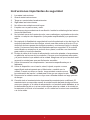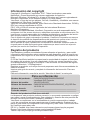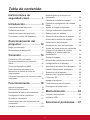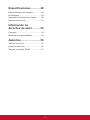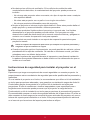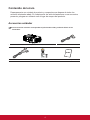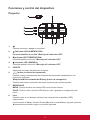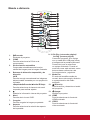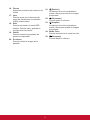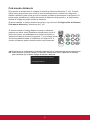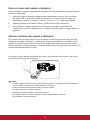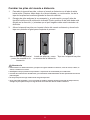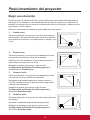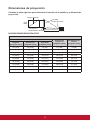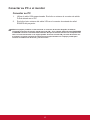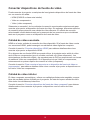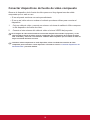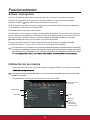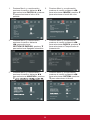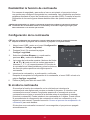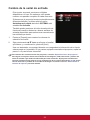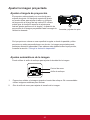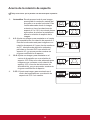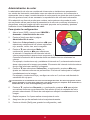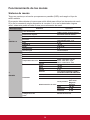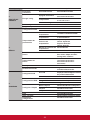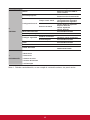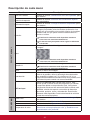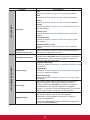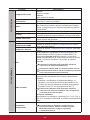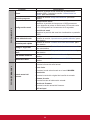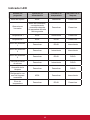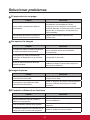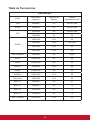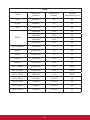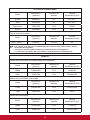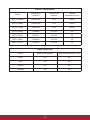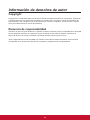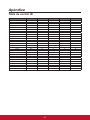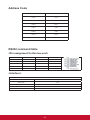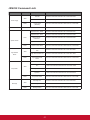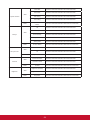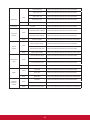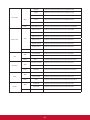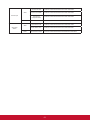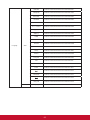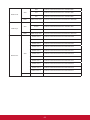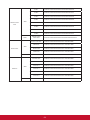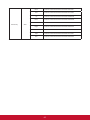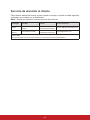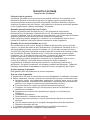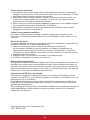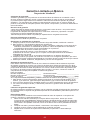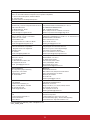PA502S/PA502SP/PA502X/PA502XP
DLP Projector
Guía del usuario
Modelo N.º VS16970/VS16971
IMPORTANTE: Por favor lea la siguiente Guía del Usuario para obtener información
importante acerca de la correcta instalación y utilización del producto, y cómo
registrar el dispositivo para servicios futuros. La información de la garantía incluida
en la presente Guía del Usuario detalla la cobertura limitada que le brinda ViewSonic
Corporation, la ual también está disponible en inglés en nuestro sitio Web http:// www.
viewsonic. com o en diferentes idiomas mediante el cuadro de selección regional
ubicado en la esquina superior derecha del sitio. “Antes de operar su equipo lea
cuidadosamente las instrucciones en este manual”

Información de conformidad
Declaración FCC
Este dispositivo cumple con la disposición 15 de la Normativa FCC. El funciona-
miento está sujeto a las siguientes dos condiciones: (1) este dispositivo no debe
causar interferencias dañinas, y (2) este dispositivo debe aceptar cualquier interfer-
encia recibida, incluyendo aquellas interferencias que pudieran causar un funciona-
miento no deseado.
Este equipo ha sido probado y se ha determinado que cumple con los límites para
ser un dispositivo digital de clase B según la disposición 15 de la Normativa FCC.
Estos límites han sido diseñados para ofrecer una protección razonable contra las
interferencias dañinas en una instalación residencial. Este equipo genera, utiliza y
emite energía de frecuencia de radio y, si no se instala y se utiliza según sus in-
strucciones, puede causar interferencias dañinas a las comunicaciones de radio.
No obstante, no hay garantía de que no ocurran interferencias en una instalación
particular. Si este equipo causara interferencias dañinas para la recepción de radio
o televisión, algo que puede ser determinado apagando y encendiendo el equipo,
se recomienda al usuario que intente corregir dichas interferencias realizando una o
más de las siguientes indicaciones:
y Reoriente o reubique la antena receptora.
y Aumente la separación entre el equipo y el receptor.
y Conecte el equipo en un enchufe que provenga de un circuito eléctrico dife-
rente al que esté conectado el receptor.
y Consulte a su distribuidor o a un técnico de radio / TV con experiencia para
que le ayude.
Advertencia: Queda advertido de que las modicaciones o cambios no aprobados
expresamente por la parte responsable de conformidad podrían anular su autoridad
para utilizar el equipo.
Para Canadá
y Este aparato digital de clase B cumple con la normativa canadiense ICES-003.
y Cet appareil numérique de la classe B est conforme à la norme NMB-003 du
Canada.
Conformidad CE en los países europeos
Este dispositivo cumple con la directiva EMC 2014/30/EU y la directiva de
Bajo Voltaje 2014/35/EU.
La siguiente información solo va dirigida a los estados miembros de la UE:
La marca tiene la conformidad con la Directiva de equipos electrónicos y
residuos eléctricos 2012/19/EU (WEEE).
La marca indica el requisito de que NO se puede tirar el equipo, incluyendo
cualquier batería utilizada o los acumuladores, como con los residuos mu-
nicipales no clasicados, teniéndose que utilizar los sistemas de recogida
de residuos disponibles.
Si las baterías, acumuladores y células de los botones incluidos en este
equipo muestran el símbolo químico Hg, Cd o Pb, se indica que la batería
posee un contenido metálico alto de más del 0,0005% de mercurio, más del
0,002% de cadmio o más del 0,004% de plomo.
i

Instrucciones importantes de seguridad
1. Lea estas instrucciones.
2. Guarde estas instrucciones.
3. Tenga en cuenta todas las advertencias.
4. Siga todas las instrucciones.
5. No utilice esta unidad cerca del agua.
6. Límpiela con un paño suave y seco.
7. No bloquee ninguna abertura de ventilación. Instale la unidad según las instruc-
ciones del fabricante.
8. No la instale cerca de fuentes de calor, como radiadores, registradores de calor,
estufas o cualquier otro dispositivo (incluyendo amplicadores) que produzcan
calor.
9. No manipule la nalidad de seguridad del enchufe polarizado o tipo de tierra. Un
enchufe polarizado tiene dos clavijas, siendo una más ancha que la otra. El en-
chufe tipo de tierra posee dos clavijas normales y una tercera clavija. La clavija
ancha y la tercera clavija han sido diseñadas para su seguridad. Si el enchufe
suministrado no entrase en el enchufe de su pared, consulte a un electricista
para sustituir el enchufe obsoleto.
10. Proteja el cable de la fuente de alimentación contra las pisadas o las presiones,
en particular en la zona de los enchufes. Coloque unos recipientes adecuados
y el punto desde el que saldrán de la unidad. Asegúrese de que el enchufe esté
cerca de la unidad para que sea fácilmente accesible.
11. Utilice únicamente los complementos / accesorios especicados por el
fabricante.
12. Utilice el dispositivo con el carrito, stand, trípode, soporte o mesa
especicado exclusivamente por el fabricante o vendido con la
unidad. Cuando se utilice un carrito, tenga cuidado cuando mueva
la combinación del carrito / unidad para evitar que se caiga al suelo.
13. Desconecte la unidad cuando no vaya a ser utilizada durante un largo periodo
de tiempo.
14. Consulte todo el mantenimiento al personal de mantenimiento cualicado. El
mantenimiento es requerido cuando la unidad ha sido dañada de alguna forma,
como por ejemplo: si el cable de alimentación o el enchufe están dañados; si se
ha derramado líquido o si se han caído objetos sobre la unidad; si la unidad se
ha expuesto a la lluvia o la humedad; o si la unidad no funciona con normalidad
o si se ha caído.
ii

Declaración de cumplimiento de la RoHS2
Este producto ha sido diseñado y fabricado cumpliendo la Directiva 2011/65/EU del
Parlamento Europeo y el Consejo para la restricción del uso de ciertas sustancias
peligrosas en equipos eléctricos y electrónicos (Directiva RoHS2) y se considera
que cumple con los valores de concentración máximos publicados por el European
Technical Adaptation Committee (Comité Europeo de Adaptaciones Técnicas) (TAC)
tal y como se muestra a continuación:
Sustancia
Concentración máxima
propuesta
Concentración Real
Plomo (Pb) 0,1% < 0,1%
Mercurio (Hg) 0,1% < 0,1%
Cadmio (Cd) 0,01% < 0,01%
Cromo Hexavalente (Cr
6+
) 0,1% < 0,1%
Bifenilos polibrominados (PBB) 0,1% < 0,1%
Éteres Difeniles Polibrominados (PBDE) 0,1% < 0,1%
Ciertos componentes de los productos indicados más arriba están exentos bajo el
Apéndice III de las Directivas RoHS2 tal y como se indica a continuación:
Ejemplos de los componentes exentos:
1. Mercurio en lámparas fluorescentes de cátodo frío y lámparas fluorescentes
de electrodo externo (CCFL y EEFL) para usos especiales sin sobrepasar (por
lámpara):
(1) Longitud pequeña (≦500 mm): máximo de 3,5 por lámpara.
(2) Longitud media (>500 mm y ≦1.500 mm): máximo de 5 mg por lámpara.
(3) Longitud grande (>1.500 mm): máximo de 13 mg por lámpara.
2. Plomo en el vidrio de los tubos de rayos catódicos.
3. Plomo en el vidrio de los tubos uorescentes sin sobrepasar el 0,2 % en peso.
4. Plomo como elemento de aleación en aluminio que contenga hasta un 0,4 % de
su peso en plomo.
5. Aleación de cobre que contenga hasta un 4 % de su peso en plomo.
6. Plomo en pastas de soldadura de alta temperatura de fusión (es decir,
aleaciones de plomo que contengan en peso un 85 % de plomo o más).
7. Componentes eléctricos y electrónicos que contengan plomo en un vidrio o
cerámica de un tipo distinto de la cerámica dieléctrica de condensadores, por
ejemplo, dispositivos piezoelectrónicos, o en un compuesto de matrices de vidrio
o cerámica.
iii

Información del copyright
Copyright © ViewSonic
®
Corporation, 2017. Todos los derechos reservados.
Macintosh y Power Macintosh son marcas registradas de Apple Inc.
Microsoft, Windows, Windows NT y el logo de Windows son marcas registradas de
Microsoft Corporation en los Estados Unidos y en otros países.
ViewSonic, el logo de los tres pájaros, OnView, ViewMatch y ViewMeter son marcas
registradas de ViewSonic Corporation.
VESA es una marca registrada de Video Electronics Standards Association. DPMS y
DDC son marcas registradas de VESA.
PS/2, VGA y XGA son marcas registradas de International Business
Machines Corporation.
Exención de responsabilidad: ViewSonic Corporation no será responsable de las
omisiones ni de los errores técnicos o editoriales contenidos en este documento; De
igual forma, no será responsable de los daños accidentales o resultantes del sumin-
istro de este material, el rendimiento o la utilización de este producto.
Con el objetivo de seguir mejorando el producto, ViewSonic Corporation se reserva
el derecho de modicar las especicaciones del producto sin previo aviso. La infor-
mación contenida en este documento puede cambiar sin previo aviso.
No se permite la copia, reproducción o transmisión a través de cualquier modo de
ninguna parte de este documento para cualquiera que sea el motivo sin el previo
permiso por escrito de ViewSonic Corporation.
Registro del producto
Para satisfacer posibles necesidades futuras referentes al producto y para recibir
información adicional sobre este a medida que esté disponible, visite la sección cor-
respondiente a su región en el sitio web de ViewSonic para registrar su producto en
línea.
El CD de ViewSonic también le proporciona la oportunidad de imprimir el formulario
de registro del producto. Una vez completado, envíelo por correo electrónico o fax
a la correspondiente ocina de ViewSonic. Para encontrar su formulario de registro,
acceda al directorio “:\CD\Registration”.
Registrar su producto es la mejor forma de prepararse ante futuras necesidades de
servicio al cliente.
Imprima esta guía de usuario y complete la información de la sección “Para sus
registros”.
Para más información, consulte la sección “Atención al cliente” en esta guía.
Para su información
Nombre del producto: PA502S/PA502SP/PA502X/PA502XP
ViewSonic DLP Projector
Número del modelo: VS16970/VS16971
Número del documento: PA502S/PA502SP/PA502X/PA502XP_UG_ESP Rev.
1A 05-24-18
Número de serie: __________________________________________
Fecha de compra: __________________________________________
Desecho del producto al nal de su vida útil
La lámpara de este producto contiene mercurio, lo que puede representar un peligro
para usted y para el medioambiente. Sea cuidadoso y deseche de este producto de
acuerdo con las leyes locales, estatales y federales.
ViewSonic es respetuoso con el medioambiente y está comprometido a trabajar
y vivir de una manera que sea respetuosa con el medioambiente. Gracias por ser
parte de una forma de Computación más Inteligente y más Verde. Visite el sitio web
de ViewSonic para saber más.
EE.UU. y Canadá: http://www.viewsonic.com/company/green/recycle-program/
Europa: http://www.viewsoniceurope.com/eu/support/call-desk/
Taiwán: http://recycle.epa.gov.tw/recycle/index2.aspx
iv

v
Tabla de contenido
Instrucciones de
seguridad clave ................1
Introducción ......................3
Características del proyector ..................... 3
Contenido del envío................................... 4
Apariencia externa del proyector ............... 5
Funciones y control del dispositivo ............ 6
Posicionamiento del
proyector .........................12
Elegir una ubicación ................................ 12
Dimensiones de proyección .................... 13
Conexión .........................14
Conectar su PC o el monitor ................... 15
Conectar dispositivos de fuente de
vídeo ........................................................ 16
Conectar dispositivos HDMI .................... 17
Para conectar el proyector a un
dispositivo de fuente de vídeo en
componentes: .......................................... 17
Conectar dispositivos de fuente de vídeo
compuesto ............................................... 18
Funcionamiento ..............19
Activar el proyector .................................. 19
Utilización de los menús .......................... 19
Deshabilitar la función de contraseña ..... 21
Conguración de la contraseña ............... 21
Si olvida la contraseña ............................ 21
Acceso al proceso de recuperación de
contraseña ............................................... 22
Cambiar contraseña ................................ 22
Desactivación de la función de
contraseña ............................................... 22
Cambio de la señal de entrada................ 23
Cambiar la conguración de entrada
HDMI ....................................................... 24
Ajustar la imagen proyectada .................. 25
Corregir la distorsión trapezoidal ............. 26
Reducir para ver detalles......................... 27
Selección de la relación de aspecto ........ 27
Acerca de la relación de aspecto ............ 28
Optimización de la imagen ...................... 29
Utilización del color de la pantalla ........... 29
Ajustar de forma precisa la calidad de
imagen en los modos de usuario............. 30
Establecer el temporizador de
presentación ............................................ 33
Ocultar la imagen .................................... 34
Bloqueo de los botones de control .......... 34
Conguración de la lámpara.................... 34
Aumentar la duración de la lámpara........ 35
Cuándo debe sustituir la lámpara ............ 36
Sustitución de la lámpara ........................ 36
Operaciones a grandes altitudes ............. 36
Funciones 3D .......................................... 37
Apagar el proyector ................................. 37
Funcionamiento de los menús................. 38
Descripción de cada menú ...................... 41
Mantenimiento ................45
Cuidados del proyector............................ 45
Indicador LED .......................................... 46
Solucionar problemas ....47

vi
Especicaciones ............48
Especicaciones del proyector ................ 48
Dimensiones ............................................ 49
Instalación del soporte en el techo .......... 49
Tabla de frecuencias................................ 50
Información de
derechos de autor ..........54
Copyright ................................................. 54
Renuncia de responsabilidad .................. 54
Apéndice .........................55
Tabla de control IR................................... 55
Código de dirección ................................. 56
Tabla de comandos RS232 ..................... 57

1
Instrucciones de seguridad clave
El diseño y las pruebas del proyector se han llevado a cabo cumpliendo los estándares
más recientes de seguridad para dispositivos de tecnología de la información (TI). Sin
embargo, es sumamente importante que siga las instrucciones proporcionadas en este
manual y las etiquetas del producto durante el uso para garantizar la seguridad del usuario.
Instrucciones de seguridad
● Lea completamente este manual antes de utilizar el proyector. Guárdelo para
consultas futuras.
● No mire directamente a la lente del proyector mientras está en funcionamiento. La
intensidad del rayo de luz puede dañar sus ojos.
● Para cualquier operación de mantenimiento o reparación, acuda a personal
cualicado.
● Cuando la fuente de luz del proyector esté encendida, abra siempre el obturador
de la lente o retire la cubierta de la lente.
● En algunas áreas puede haber inestabilidad de voltaje de línea. Este proyector está
diseñado para funcionar de forma segura con un voltaje de entre 100 y 240 voltios
de CA, pero puede fallar si la alimentación se interrumpe o al producirse subidas o
bajadas de tensión de ±10 voltios. En las áreas en las que el voltaje puede variar o
interrumpirse, se recomienda que conecte el proyector a través de una unidad
de estabilización de alimentación, un protector de sobretensión o un sistema de
alimentación sin interrupciones (SAI).
● No obstruya la lente de proyección con ningún objeto cuando el proyector esté en
funcionamiento, ya que dichos objetos podrían sobrecalentarse o resultar dañados e
incluso provocar un incendio.
● No coloque el proyector sobre una mesa, supercie o cable inestable. El producto se
podría caer y provocar daños graves.
● No intente desmontar este proyector. El proyector contiene partes de alto voltaje que
pueden provocar electrocución o, incluso, la muerte si entran en contacto con el cuerpo
humano. No manipule ni retire el resto de las cubiertas bajo ningún concepto. Para
cualquier operación de mantenimiento o reparación, acuda a personal cualicado.
● No coloque este proyector en ninguno de los siguientes entornos.
- Espacios reducidos o con una ventilación insuciente. Deje un espacio de 50 cm
como mínimo entre la unidad y la pared, y asegúrese de que el aire circule libremente
alrededor del proyector.
- Lugares en los que se alcancen temperaturas excesivamente altas, como en el interior
de un automóvil con las ventanillas cerradas.
- Lugares con demasiada humedad, polvo o humo de tabaco, ya que se pueden
contaminar los componentes ópticos, lo que acorta la vida útil del proyector y oscurece
la imagen.
- Lugares cercanos a alarmas de incendios.
- Lugares donde la temperatura sea superior a 35°C/95°F.
- Lugares con altitudes superiores a 3000 m (10000 pies).

2
● No obstruya los oricios de ventilación. Si los oricios de ventilación están
completamente obstruidos, el recalentamiento del proyector puede provocar un
incendio.
- No coloque este proyector sobre una manta, otro tipo de ropa de cama o cualquier
otra supercie blanda.
- No cubra este proyector con un paño ni con ningún otro artículo.
- No coloque productos inamables cerca del proyector.
● No pise el proyector ni coloque ningún objeto sobre él. Estos actos pueden dañar el
propio proyector y causar accidentes o lesiones personales.
● No coloque productos líquidos sobre el proyector ni cerca de este. Los líquidos
derramados en el proyector pueden provocar daños. Si el proyector se moja,
desenchufe el cable de alimentación de la toma de corriente eléctrica y póngase en
contacto con el centro de reparación local para repararlo.
● Este producto se puede instalar en un soporte de suspensión para techos para
proyección trasera.
Utilice los soportes de suspensión para techos que cumplan los requisitos pertinentes y
asegúrese de que la instalación es segura.
● Cuando el proyector esté en funcionamiento, se puede percibir aire caliente y olores
procedentes de la rejilla de ventilación. Se trata de un fenómeno normal y no debe
entenderse como un defecto del producto.
● No utilice la palanca de seguridad durante el transporte o para nes de instalación.
La palanca de seguridad solamente se debe utilizar con los cables antirrobo que se
venden en el mercado.
Instrucciones de seguridad para instalar el proyector en el
techo
Esperamos que tenga una experiencia de usuario agradable con nuestro proyector. Le
proporcionamos estos recordatorios de seguridad para evitar posibles daños personales y
materiales.
Si va a instalar el proyector en el techo, le recomendamos que utilice un kit de instalación
en techo para proyectores adecuado y que garantice una instalación segura de dicho kit.
Puede haber riesgos de seguridad si no utiliza el kit de instalación en techo para
proyectores. El uso de conectores o tornillos inapropiados cuyas especicaciones o
longitudes sean incorrectas puede provocar que el proyector se caiga del techo.
Puede adquirir un kit de instalación en techo para proyectores al proveedor del proyector.
Es recomendable comprar un arnés de seguridad además del kit para techos. El arnés se
debe conectar de forma segura a la ranura de bloqueo antirrobo del proyector así como a
la base del soporte para instalación en el techo. Esto proporcionará protección adicional
en el caso de que las uniones del soporte para techos se aojen.

3
Introducción
Características del proyector
El proyector combina un sistema de proyección óptica de alto rendimiento y un diseño
sencillo, haciendo de este un producto altamente able y fácil de utilizar. El proyector
cuenta con las siguientes características.
El proyector cuenta con las siguientes características.
● El modo de color proporciona diferentes opciones diseñadas para distintos
proyectores.
● Compatible con los sistemas NTSC, PAL, SECAM y HDTV
● El terminal D-Sub de 15 contactos se puede conectar a vídeo analógico
● Equipado con conexión HDMI, admite HDCP (PA501S sin tales funciones)
● Menús de visualización en pantalla (OSD) en varios idiomas
● Corrección de la deformación trapezoidal digital para ajustar imágenes distorsionadas
● La interfaz RS-232 admite control serie
● El modo de ahorro de energía reduce el consumo de energía de la lámpara hasta
en un 30 % cuando no se detecta ninguna señal de entrada durante un período de
tiempo establecido.
● Temporizador de presentación para controlar mejor el tiempo durante las
presentaciones
● Preparado para 3D
● Selección de apagado rápido
● La administración de colores se puede utilizar para ajustar el color conforme a sus
preferencias
● La función de corrección de tipo de pantalla se puede proyectar en diferentes
supercies de color preestablecidas
Nota
●
La información incluida en este manual puede modicarse sin previo aviso.
●
La reproducción, transferencia o fotocopia, ya sea total o parcialmente, de este documento
están totalmente prohibidas sin el consentimiento expreso por escrito.

4
Contenido del envío
Desempaquete con cuidado el producto y compruebe que dispone de todos los
artículos mostrados abajo. Si cualquiera de los artículos anteriores no se encuentra
presente, póngase en contacto con el lugar de compra del producto.
Accesorios estándar
Los accesorios incluidos corresponden al país donde reside, pudiendo diferir de los
mostrados.
Proyector Cable de alimentación
PatternAspect
PgUp
PgDn
Freeze Blank
Color
Mode
On Off
VIDEO HDMICOMP
Source
Auto
Sync
Cable VGA Pila del mando a distancia Guía de inicio rápido

5
Apariencia externa del proyector
Frontal y trasera
Lateral
Superior e inferior
SOURCE
MENU
EXIT
ENTER
Advertencia
● Este equipo se debe conectar a tierra.
● Puede agregar dispositivos de interrupción de alimentación en el cableado jo o enchufar el cable de
alimentación a una toma cercana por comodidad. Si se producen errores durante el funcionamiento del
equipo, utilice el dispositivo de interrupción de alimentación para cortar la corriente o desenchufe el cable de
alimentación de la toma de corriente eléctrica.

6
Funciones y control del dispositivo
Proyector
MENU
SOURCE
EXIT
ENTER
1
2
3
4
6
7
8
5 6
1.
Permite encender o apagar el proyector.
2. (indicador LED ALIMENTACIÓN)
Consulte también la sección "Mensaje del indicador LED".
3. (Indicador LED TEMPERATURA)
Consulte también la sección “Mensaje del indicador LED”.
4. (indicador LED LÁMPARA)
Consulte también la sección “Mensaje del indicador LED”.
5. FUENTE
Aparecerá una barra de selección de fuente.
6. / (botón de distorsión trapezoidal)
Permite corregir manualmente las imágenes distorsionadas causadas por una
proyección inclinada.
Izquierda/Derecha/Arriba/Abajo (botón de navegación)
Permite seleccionar el elemento de menú requerido para realizar ajustes.
7. MENÚ/SALIR
MENÚ: Permite mostrar los menús OSD o salir de los mismos.
SALIR: Permite volver al menú OSD anterior, salir y guardar la conguración del
menú.
8. Intro
Permite entrar en el elemento del menú de visualización en pantalla (OSD)
seleccionado.
Las funciones de Intro y el botón Derecha están consolidades y algunas opciones
solamentre se pueden elegir con el botón Izquierda.

7
Mando a distancia
PatternAspect
PgUp
PgDn
Freeze Blank
Color
Mode
On Off
VIDEO HDMICOMP
Source
Auto
Sync
4
4
6
8
10
11
9
3
7
5
4
12
13
14
15
16
17
21
22
4
18
19
20
24
23
25
1. Encender
Encienda el proyector.
2. COMP
Permite seleccionar la D-Sub o de
componentes.
3. Sincronización automática
Comprueba automáticamente la mejor
calidad de imagen para la imagen mostrada.
4. Botones de distorsión trapezoidal y de
dirección
/
Permite corregir manualmente las imágenes
distorsionadas causadas por una proyección
inclinada.
Izquierda/Derecha/Arriba/Abajo
Permite seleccionar el elemento de menú
requerido para realizar ajustes.
5.
Muestra la información interna del proyector.
6. Menú
Permite abrir el menú OSD.
7. Congelar
Permite congelar la imagen proyectada.
8. Aspecto
Permite seleccionar la relación de aspecto
de la pantalla.
9. 10. Re.Pág. (retroceder página)/
Av.Pág. (avanzar página)
Conecte el proyector a un equipo
con un cable Mini-USB para utilizar
el software de la pantalla (Microsoft
PowerPoint) que se ejecuta en
un equipo conectado. Cuando el
modo de cursor está activado, estos
botones hacen referencia a las
funciones anterior y siguiente.
11. Modo Eco
El modo de bombilla cambia de
normal, ahorro de energía, dinámico
a superprotección del medio
ambiente.
12. (Silencio)
Permite activar y desactivar el audio
del proyector.
13. Apagar
Apagar el proyector.
14. HDMI
Permite seleccionar la fuente de
HDMI mostrada.
15. VÍDEO
Permite seleccionar la fuente del
vídeo mostrado.

8
16. Fuente
Aparecerá una barra de selección de
fuente.
17. Intro
Permite entrar en el elemento del
menú de visualización en pantalla
(OSD) seleccionado.
18. Salir
Permite retroceder al menú OSD
anterior. Permite salir y guardar la
conguración de menús.
19. Patrón
Permite mostrar las pantallas de
prueba incorporadas.
20. En blanco
Permite ocultar la imagen de la
pantalla.
21. (Reducir)
La palanca de zoom mostrada se
puede utilizar para reducir la imagen
proyectada.
22. (Volumen+)
Permite subir el volumen.
23. (Ampliar)
La palanca de zoom mostrada se
puede utilizar para ampliar la imagen
proyectada.
24. Modo Color
Permite seleccionar el modo de color.
25. (Volumen-)
Permite bajar el volumen.

9
Cód mando distancia
El proyector se puede tener 8 códigos de mando a distancia diferentes (1 a 8). Cuando
utilice varios proyectores uno cerca de otro simultáneamente, cambie los códigos del
mando a distancia para evitar que otros mandos a distancia interrumpan el proyector. En
primer lugar, establezca el código del mando a distancia del proyector y, a continuación,
cambie el código del propio mando a distancia.
Si desea cambiar el código desde el proyector, vaya al menú Conguración de Sistema:
Cód mando distancia y seleccione de 1 a 8.
Si desea cambiar el código desde el mando a distancia,
presione sin soltar tanto [Establecer identicador] como el
botón de número correspondiente al código del mando a
distancia durante al menos 5 segundos. 1 es el código inicial
de forma predeterminada. Si establece el código en 8, el
mando a distancia podrá controlar todos los proyectores.
PatternAspect
PgUp
PgDn
Freeze Blank
Colo r
Mod e
On Of f
VIDEO HDMICOMP
Source
Aut o
Sync
PgUp
PgDn
Color
Mode
El proyector no responderá los comandos emitidos por los comandos del mando a distancia si
dicho proyector y dichos códigos no coinciden. Cuando esto ocurra, aparecerá un mensaje
para recordarle que cambie el código del mando a distancia.
Conguración del mando a distancia
Cód mando distancia

10
Usar el cursor del mando a distancia
Utilice el mando a distancia para operar el equipo durante presentaciones para disponer
de mayor exibilidad.
1. Antes de utilizar el mando a distancia para reemplazar el cursor, je un extremo
del cable USB al puerto Mini-USB del proyector y el otro extremo al equipo de
sobremesa o portátil. Consulte la sección “Conectar su PC” para más detalles.
2. Cambie la señal de entrada a D-Sub o HDMI a través de la fuente PC.
3. Para utilizar el software mostrado en el equipo conectado (como Microsoft
PowerPoint), vaya a la página anterior o siguiente presionando la página anterior o
siguiente.
Alcance efectivo del mando a distancia
En la parte delantera del proyector hay un sensor de control remoto de infrarrojos (IR).
Sostenga el mando a distancia y mantenga un ángulo perpendicular no superior al 30
grados con el sensor de control remoto de infrarrojos para lograr funciones de control
remoto normales. La distancia entre el mando a distancia y el sensor debe ser inferior a 8
metros (aproximadamente 26 pies).
No coloque ningún obstáculo delante del sensor de infrarrojos del proyector, ya que se
podría bloquear el haz de infrarrojos.
Nota
●
Cuando se utiliza una fuente de luz intensa, como la luz solar o una luz uorescente, para iluminar el
sensor remoto, es posible que el mando a distancia no funcione.
●
Utilice el mando a distancia donde puede ver el sensor remoto.
●
No agite ni deje caer el mando a distancia.
●
Almacene el mando a distancia en un lugar frío y seco.
●
No salpique agua en el mando a distancia ni coloque objetos húmedos sobre él.
●
No desmonte el mando a distancia.
30°
aproximadamente

11
Cambiar las pilas del mando a distancia
1. Para abrir la tapa de las pilas, coloque el mando a distancia con el lado de atrás
hacia arriba. Presione hacia abajo en el área indicada y, a continuación, tire de la
tapa de las pilas hacia arriba siguiendo la dirección descrita.
2. Extraiga las pilas antiguas (si es necesario) y, a continuación, ponga 2 pilas de
tipo AAA conforme a la orientación indicada. El polo positivo de las pilas debe está
dirigido en la dirección (+) mientras que el polo negativo debe estar orientado a la
dirección.
3. Alinee la tapa de las pilas con la parte inferior del mando a distancia y devuelva la
tapa a su posición original para completar el proceso.
Abra la tapa de las pilas tal
y como se muestra en la
ilustración.
Instale las pilas tal y como
se muestra en la ilustración.
Tape con la tapa de las pilas.
Advertencia
● Evite mantener el mando a distancia y las pilas en lugares húmedos o calientes, como la cocina, el baño, la
sauna, el solárium o el coche.
● Sustitúyalas solo por pilas de un tipo idéntico o equivalente al recomendado por el fabricante.
● Consulte las instrucciones del fabricante y las normativas medioambientales locales para deshacerse de las
pilas antiguas.
● No arroje las pilas al fuego. Puede existir riesgo de explosión.
● Si las pilas están agotadas o si no va a utilizar el mando a distancia durante un período de tiempo extenso,
extraiga las pilas para evitar que la fuga de ácido de las mismas dañe el mando a distancia.

12
Posicionamiento del proyector
Elegir una ubicación
Puede remitirse al diseño de la sala o a las preferencias personales para determinar la
ubicación de la instalación. Las consideraciones incluyen el tamaño y la posición de la
pantalla, la ubicación de una toma de corriente adecuada y la ubicación y distancia entre
el proyector y otros equipos.
Existen 4 ubicaciones de instalación potenciales para el proyector:
1. Frontal mesa
Para esta ubicación, el proyector se coloca justo delante
de la pantalla. Se trata del medio que más suele utilizarse
para colocar el proyector. La conguración es rápida y muy
móvil.
2. Frontal techo
Para esta ubicación, el proyector se suspende del techo
en posición invertida y en frente de la pantalla.
Adquiera el kit de montaje en el techo para proyectores
para instalar el proyector en el techo.
Después de activar el proyector, vaya al menú
Conguración de Sistema: Posición proyector y
establézcalo en Frontal techo.
3. Posterior techo
Para esta ubicación, el proyector se suspende del techo
en posición invertida y detrás de la pantalla.
Necesitará una pantalla especial de retroproyección y
el kit de montaje en el techo para proyectores para esta
ubicación de instalación.
Después de activar el proyector, vaya al menú
Conguración de Sistema: Posición proyector y
seleccione Posterior techo.
4. Posterior mesa
Para esta ubicación, el proyector se coloca justo detrás de
la pantalla.
Necesita una pantalla especial de retroproyección.
Después de encedner el proyector, vaya al menú
Conguración de Sistema: Posición proyector y
seleccione Posterior mesa.

13
Dimensiones de proyección
Consulte la tabla siguiente para determinar el tamaño de la pantalla y la distancia de
proyección.
Tamaño diagonal
Pantalla
Centro de la lente
Distancia de proyección
Desplazamiento vertical
Panorámico
High
(Alta)
PA502S/PA502SP/PA502X/PA502XP
Diagonal de pantalla 4:3
Tamaño de la pantalla
Distancia de
proyección
[pulgadas (mm)]
Desplazamiento
vertical
[pulgadas (mm)]
Diagonal
[pulgadas (mm)]
Panorámico
[pulgadas (mm)]
High (Alta)
[pulgadas (mm)]
50 (1270) 40 (1016) 30 (762) 77 (1956) 3,8 (96)
60 (1524) 48 (1219) 36 (914) 93 (2362) 4,5 (115)
70 (1778) 56 (1422) 42 (1067) 109 (2769) 5,3 (134)
80 (2032) 64 (1626) 48 (1219) 125 (3175) 6,0 (154)
90 (2286) 72 (1829) 54 (1372) 141 (3581) 6,8 (173)
100 (2540) 80 (2032) 60 (1524) 156 (3962) 7,6 (192)
120 (3048) 96 (2438) 72 (1829) 188 (4775) 9,1 (230)
140 (3556) 112 (2845) 84 (2134) 220 (5588) 10,6 (269)
150 (3810) 120 (3048) 90 (2286) 236 (5994) 11,3 (288)

14
Conexión
Cuando conecte una fuente de señal al proyector, asegúrese de:
1. Apagar todos los dispositivos antes de realizar cualquier conexión.
2. Utilizar los cables de señal correctos para cada fuente.
3. Asegúrese de que los cables están rmemente insertados.
En las conexiones mostradas a continuación, algunos de los cables puede que no se incluyan
con el proyector (consulte la sección “Contenido del envío”).
Puede adquirir los cables de señal necesarios en una tienda de electrónica.
Los siguientes vínculos e iconos son solo para referencia. Las tomas de conexión situadas en
la parte posterior de los proyectores pueden ser diferentes en función del modelo de proyector.
2
3 4
5
6
7
1
1
1. Cable de audio
2. Línea VGA (D-Sub) a HDTV (RCA)
3. Línea de vídeo compuesto
4. Cable HDMI
5. Cable USB (mini-B a tipo A)
6. Cable VGA (D-Sub a D-Sub)
7. Cable RS-232

15
Conectar su PC o el monitor
Conectar su PC
1. Utilice el cable VGA proporcionado. Enchufe un extremo al conector de salida
D-Sub situado en su PC.
2. Enchufe el otro extremo del cable VGA en el conector de entrada de señal
EQUIPO del proyector.
Muchos equipos portátiles no han activado su conector de monitor después de haberse
conectado al monitor. El usuario puede presionar FN + F3 o el botón CRT/LCD para ENCENDER
Y APAGAR el monitor conectado externamente. Busque la tecla de función con la etiqueta CRT/
LCD o el icono del monitor en el equipo portátil. Presione el botón FN y la tecla de función con
la etiqueta. Consulte el manual de instrucciones proporcionado con el equipo portátil para
conocer la combinación de teclas y sus funciones.

16
Conectar dispositivos de fuente de vídeo
Puede conectar el proyector a cualquiera de los siguientes dispositivos de fuente de vídeo
con un conector de salida:
• HDMI (PA501S no tiene esta interfaz)
• Vídeo en componentes
• Vídeo (vídeo compuesto)
Solamente se necesita 1 de los métodos de conexión mencionados anteriormente para
conectar el proyector al dispositivo de fuente de vídeo. Sin embargo, diferentes métodos
de conexión proporcionarían una calidad de vídeo diferente. El método de conexión
seleccionado vendría determinado por la presencia de los conectores que coincidieran
tanto en el proyector como en el dispositivo de fuente de vídeo:
Calidad de vídeo excelente
HDMI es el mejor método de conexión de vídeo disponible. Si la fuente de vídeo cuenta
con conectores HDMI, podrá conseguir una calidad de video digital sin comprimir.
Consulte la sección “Conectar dispositivos HDMI” para obtener detalles sobre cómo
conectar el proyector a dispositivos HDMI.
Si no dispone de una fuente HDMI que pueda utilizar, la siguiente mejor señal de vídeo
sería Vídeo en componentes (que no se debe confundir con Vídeo compuesto). Los
sintonizadores de televisión digital y los reproductores de DVD se proporcionan con tomas
de salida de Vídeo en componentes. Si el dispositivo incluye Vídeo en componentes,
entonces sería su primera opción de conexión al vídeo (compuesto).
Consulte la sección “Para conectar el proyector a un dispositivo de fuente de vídeo en
componentes:” para obtener detalles sobre cómo conectar el proyector a dispositivos con
la función Vídeo en componentes.
Calidad de vídeo inferior
El vídeo compuesto es analógico y ofrece una calidad perfectamente aceptable, aunque
lejos del resultado óptimo ofrecido por el proyector. Se trata de la peor calidad de vídeo
entre todos los métodos aquí descritos.
Consulte la sección “Conectar dispositivos de fuente de vídeo compuesto” para obtener
detalles sobre cómo conectar el proyector a dispositivos con la función de vídeo
compuesto.

17
Conectar dispositivos HDMI
Utilice un cable HDMI para establecer una conexión entre el proyector y el dispositivo
HDMI.
1. Conecte un otro extremo del cable HDMI al conector de salida HDMI del dispositivo
de vídeo.
2. Conecte el otro extremo del cable al conector de entrada de señal HDMI del
proyector.
En el caso poco probable de que el proyector se conecte a un reproductor DVD a través de la
entrada HDMI del proyector y la imagen proyectada muestre colores erróneos, cambie el
espacio de color a YUV. Consulte la sección “Cambiar la conguración de entrada HDMI” para
más detalles.
Nota: PA501S no tiene interfaz HDMI.
Para conectar el proyector a un dispositivo de fuente de
vídeo en componentes:
Observe el dispositivo de fuente de vídeo para ver si hay disponible alguna toma de salida
de vídeo en componentes que no esté en uso:
• Si es así puede continuar con este procedimiento.
• Si no es así, debe volver a evaluar el método que desea utilizar para conectar el
dispositivo.
1. Utilice un cable adaptador de componentes VGA (D-Sub) y conecte el extremo con 3
conectores de tipo RCA a los conectores de salida Vídeo de componentes del dis-
positivo de fuente de vídeo. Haga coincidir el color de los conectores con el de las
tomas: verde con verde, azul con azul y rojo con rojo.
2. Conecte el otro extremo del cable adaptador de componentes VGA (D-Sub) (con el
conector de tipo D-Sub) al conector EEQUIPO del proyector.
Si la imagen de vídeo seleccionada no se muestra después de encender el proyector y se ha
seleccionado la fuente de vídeo correcta, compruebe que el dispositivo de la fuente de vídeo
está conectado y funciona correctamente. También debe comprobar que los cables de señal se
hayan conectado de forma correcta.

18
Conectar dispositivos de fuente de vídeo compuesto
Observe el dispositivo de la fuente de vídeo para ver si hay alguna toma de salida
compuesta que no esté en uso:
• Si es así puede continuar con este procedimiento.
• Si no es así, debe volver a evaluar el método que desea utilizar para conectar el
dispositivo.
1. Coja un cable de vídeo y conecte un extremo a la toma de salida de Vídeo compues-
to del dispositivo de fuente de vídeo.
2. Conecte el otro extremo del cable de vídeo a la toma VÍDEO del proyector.
Si la imagen de vídeo seleccionada no se muestra después de encender el proyector y se ha
seleccionado la fuente de vídeo correcta, compruebe que el dispositivo de la fuente de vídeo
está conectado y funciona correctamente. También debe comprobar que los cables de señal se
hayan conectado de forma correcta.
Cuando el vídeo componente no esté disponible, utilice el método de conexión de vídeo
compuesto para conectarse a este dispositivo. Consulte la sección “Conectar dispositivos de
fuente de vídeo” para más detalles.

19
Funcionamiento
Activar el proyector
Conecte el cable de alimentación al proyector y a una toma de corriente de pared.
Coloque el interruptor de la pared (si está disponible) en la posición de encendido.
Presione el botón
Alimentación para encender el proyector.
Si es la primera vez que enciende el proyector, consulte las instrucciones que aparecen
en la pantalla y seleccione su idioma OSD.
Encienda todos los equipos conectados.
A continuación, el proyector iniciará una búsqueda de señales de entrada. En la esquina
inferior derecha la pantalla se mostrará la señal de entrada actual que se está buscando.
Si el proyector no puede detectar una señal válida, la pantalla mostrará el mensaje
[No hay señal] hasta que se encuentre una señal de entrada.
Puede presionar el botón "Fuente" para seleccionar la señal de entrada requerida.
Consulte la sección “Cambio de la señal de entrada” para más detalles.
Si la resolución o la frecuencia de la señal de entrada está fuera el intervalo de funcionamiento
el proyector, la pantalla en blanco mostrará el mensaje [Fuera de intervalo]. Cambie a una señal
de entrada que sea compatible con la resolución del proyector o establezca la señal de entrada
Utilización de los menús
Este proyector tiene una función de menú en pantalla (OSD) que le permite cambiar
La siguiente captura de pantalla OSD es solo de referencia. El diseño real de los menús OSD
puede ser diferente.
A continuación se incluye una introducción del menú OSD.
Seleccionar
Submenú
Icono del menú
principal
Estado
Presione
“MENÚ”
para volver
a la ventana
anterior o salir.

20
1. Presione Menú y, a continuación,
presione el mando a distancia /
para seleccionar PANTALLA; presione
para seleccionar el color de la
pantalla.
2. Presione Menú y, a continuación,
presione el mando a distancia /
para seleccionar IMAGEN; presione
para seleccionar el modo de color.
Color de Pantalla
Relación de aspecto
Deformación trapez.
Posición
Fase
Tamaño H.
Zoom
Sobrebarrido
3X Fast Input
Desactivado
Automática
Desactivado
Inactivo
PANTALLA
No hay señal
Salir:
Modo Color
Brillo
Contraste
Temperatura de color
Avanzada
Estándar
Normal
IMAGEN
No hay señal
Salir:
3. Presione Menú y, a continuación,
presione el mando a distancia
/ para seleccionar
GESTIÓN DE ENERGÍA; presione
para seleccionar Apagado automático.
4. Presione Menú y, a continuación,
presione el mando a distancia /
para seleccionar BÁSICA; presione
para seleccionar el Temporizador de
presentación.
Patrón
No hay señal
Salir:
5. Presione Menú y, a continuación,
presione el mando a distancia /
para seleccionar AVANZADA; presione
6. Presione Menú y, a continuación,
presione el mando a distancia /
para seleccionar SISTEMA; presione
para seleccionar el idioma.
AVANZADA
DCR
Subt. Cerrados
No hay señal
Salir:
Desactivado
Desactivado
SISTEMA
No hay señal
Salir:
Idioma
Posición proyector
Modo altitud elevada
Autobúsqueda rápida
Bloqueo de teclas del panel
Cód mando distancia
RS232 Baud Rate
Español
Frontal mesa
Desactivado
Activado
Desactivado

21
Deshabilitar la función de contraseña
Por razones de seguridad y para evitar el uso no autorizado, el proyector incluye
una opción para congurar la seguridad con contraseña. Las contraseñas se pueden
establecer mediante el menú de visualización en pantalla (OSD). Consulte la sección
[Utilización de los menús] para obtener detalles sobre las operaciones del menú
OSD.
Resulta problemático si olvida la contraseña después de congurar la protección mediante
contraseña. Es recomendable anotar la contraseña y colocarla en algún lugar seguro para
futura referencia en el caso de que la olvide.
Conguración de la contraseña
Una vez congurada una contraseña, el usuario debe proporcionar la contraseña correcta
después de iniciar el proyector. De lo contrario, el proyector no se puede utilizar.
1. Abra el menú OSD y entre en el menú Conguración
de Sistema > Congur. seguridad.
2. Presione [Intro]. Se mostrará la página
Congur. seguridad.
3. Seleccione Activar Bloqueo y, a continuación,
presione / y seleccione Activado.
4. La imagen de la derecha muestra 4 botones de echa
(, , y ) cada uno de los cuales representa 4
números (1, 2, 3 y 4) respectivamente. En función de
la contraseña que desee establecer, pulse los botones
de dirección para especicar seis dígitos para la
contraseña.
Introducir contraseña
Salir:
5. Introduzca la contraseña y, a continuación, confírmela.
Después de completar la conguración de la contraseña, el menú OSD volverá a la
página Congur. seguridad.
6. Presione [Salir] para salir del menú OSD.
Si olvida la contraseña
Si se activa la función de contraseña, se le solicitará que introduzca la
contraseña de seis dígitos cada vez que encienda el proyector. Si introduce una
contraseña incorrecta, durante 5 segundos aparecerá un mensaje de error de
contraseña como el que se muestra a la derecha antes de mostrarse el mensaje
[Introducir contraseña]. Puede introducir otra contraseña de 6 dígitos. Puede utilizar
el procedimiento de recuperación de contraseña si olvidó su contraseña y no la
registró en este manual. Consulte la sección “Acceso al proceso de recuperación de
contraseña” para más detalles.
Si introduce una contraseña incorrecta 5 veces seguidas, el proyector se apagará
automáticamente.

22
Acceso al proceso de recuperación de contraseña
1. Presione sin soltar el botón [Sincronización automática]
del mando a distancia durante 3 segundos.
2. Anote el número y apague el proyector.
3. Póngase en contacto con el centro local de asistencia
técnica para que le ayuden a descodicar el número.
Es posible que deba presentar el comprobante de
compra del proyector para vericar que es un usuario
autorizado.
El número [XXX] de la captura de pantalla mostrada
anteriormente viene determinado por el número de modelo del
proyector.
Anote el código de
recuperación y contacte
con el centro de atención
al cliente de ViewSonic.
Código de recuperación:
Recuperar contraseña
Salir:
Cambiar contraseña
1. Abra el menú OSD y entre en el menú Conguración de Sistema > Congur.
seguridad > Cambiar contraseña.
2. Presione [Intro]. Se mostrará el mensaje [Introducir contraseña actual].
3. Introduzca la contraseña antigua.
● Si la contraseña especicada es correcta, aparecerá el mensaje [Introducir
nueva contraseña].
● Si la contraseña especicada no es correcta, entonces se mostrará el mensaje
de error de contraseña durante 5 segundos antes de que en la pantalla aparezca
[Introducir contraseña actual]. A continuación, necesitará volver a especicar
la contraseña. Puede presionar [Salir] para cancelar el proceso o probar otras
contraseñas.
4. Introduzca una nueva contraseña.
5. Ha asignado correctamente una nueva contraseña al proyector. Recuerde introducir
la nueva contraseña la próxima vez que encienda el proyector.
6. Presione [Salir] para salir del menú OSD.
Cualquier dígito introducido se mostrará cómo asteriscos [*] en la pantalla. Es recomendable
anotar la contraseña y colocarla en algún lugar seguro para futura referencia en el caso de que
la olvide.
Desactivación de la función de contraseña
1. Abra el menú OSD y entre en el menú Conguración de Sistema > Congur.
seguridad > Activar Bloqueo.
2. Presione el botón / y seleccione Desactivado.
Aunque esté desactivada la función de contraseña, tendrá que guardar la contraseña antigua
por si alguna vez necesita volver a activar la función introduciendo la contraseña antigua.

23
Cambio de la señal de entrada
El proyector se puede conectar a múltiples
dispositivos a la vez. Sin embargo, sólo puede
mostrar una pantalla completa en cada momento.
Si desea que el proyector busque automáticamente
diferentes señales, conrme que la función
Autobúsqueda rápida del menú SISTEMA está
establecida Activado.
También puede presionar el botón de selección de
fuente del mando a distancia o buscar señales de
entrada disponibles para seleccionar manualmente
las señales que desee.
1. Presione [Fuente] para mostrar la columna de
selección de fuente.
2. Siga presionando / hasta que llegue a la señal
que desee y, a continuación, presione [Intro].
Una vez detectada, se mostrará durante unos segundos la información de la fuente
seleccionada en la pantalla. Si hay varios equipos conectados al proyector, repita los
pasos 1 a 2 para buscar otra señal.
Para mostrar las resoluciones de este proyector, consulte “Especicaciones del proyector”.
Para lograr los mejores efectos de visualización de imágenes, debe seleccionar y utilizar una
señal de entrada cuya salida sea adecuada para esta resolución. El proyector modicará el
resto de resoluciones de acuerdo con la conguración de la relación de aspecto, lo que podría
causar distorsión o pérdida de la claridad de la imagen. Consulte la sección “Selección de la
relación de aspecto” para más detalles.

24
Cambiar la conguración de entrada HDMI
En el caso poco probable de que conecte el proyector a un dispositivo (como un
reproductor de DVD o Bluray) a través del conector de entrada HDMI del proyector y
la imagen proyectada muestre colores incorrectos, cambie el espacio de color a uno
que cumpla la conguración del espacio de color del dispositivo de salida.
Para realizar esta operación:
1. Abra el menú OSD y entre en el menú AVANZADA > Conguración HDMI.
2. Presione [Intro].
3. Seleccione Formato HDMI y, a continuación, presione / para seleccionar un
espacio de color adecuado conforme a la conguración de espacio de color del
dispositivo de salida.
● RGB: Permite cambiar espacio de color a RGB.
● YUV: Permite cambiar espacio de color a YUV.
● Automática: Permite establecer el proyector para que detecte automáticamente
la conguración del espacio de color.
4. Seleccione Rango HDMI y, a continuación, presione / para seleccionar un
intervalo de color adecuado conforme a la conguración del intervalo de color del
dispositivo de salida.
● Mejorado: Permite cambiar el intervalo de color HDMI a 0-255.
● Normal: Permite cambiar el intervalo de color HDMI a 16-235.
● Automática: Permite establecer el proyector para que detecte automáticamente
el intervalo HDMI de la señal de entrada.
Esta función solamente está disponible cuando se usa el conector de entrada HDMI.
Consulte la documentación del equipo para obtener más detalles sobre el espacio de color y la
conguración del intervalo HDMI.

25
Ajustar la imagen proyectada
Ajustar el ángulo de proyección
El proyector está equipado con una clavija para
soporte de ajuste. La clavija de soporte de ajuste
se puede utilizar para ajustar la altura y el ángulo
de proyección a lo largo del eje vertical. El usuario
puede girar la clavija de soporte de ajuste para
realizar ajustes precisos en el ángulo y la posición de
proyección de la imagen proyectada hasta conseguir la
ubicación deseada.
Si el proyector se coloca en una supercie irregular o donde la pantalla y dicho
proyector no estén perpendiculares uno de otro, la imagen proyectada puede
presentar distorsión trapezoidal. Para obtener más detalles sobre la proyección,
consulte la sección “Corregir la distorsión trapezoidal”.
Ajustes automáticos de la imagen
Puede utilizar el anillo de enfoque para ajustar la claridad de la imagen.
Control de zoom
Anillo de enfoque
1. Proporcione nitidez a la imagen girando el control de enfoque. Es recomendable
utilizar imágenes estáticas para enfocar.
2. Gire el anillo de zoom para ajustar el tamaño de la imagen.
1
Levantar y ajustar los pies

26
Corregir la distorsión trapezoidal
La distorsión trapezoidal es un problema según el cual la imagen proyectada adquiere
una forma trapezoidal (distorsión trapezoidal) como consecuencia de un mal ángulo de
proyección.
Para corregir esta situación, debe ajustar la altura del proyector y llevar a cabo los pasos
siguientes para corregir el problema manualmente.
● Mediante el mando a distancia
1. Presione / para mostrar la página Corrección
de distorsión trapezoidal.
2. Presione para iniciar la corrección de la distorsión trapezoidal en la parte superior
de la imagen. Presione para iniciar la corrección de la distorsión trapezoidal en la
parte inferior de la imagen.
● Mediante el menú OSD
1. Abra el menú OSD y abra el menú PANTALLA > Deformación trapez..
2. Presione [Intro]. Se mostrará la página Deformación trapez..
3. Seleccione Vertical y a continuación pulse para iniciar la Corrección Trapezoidal
en la parte superior de la imagen o pulse para iniciar la Corrección Trapezoidal en
la parte inferior de la imagen.
Presionar

27
Reducir para ver detalles
Puede que necesite expandir la imagen para inspeccionar detalles en la imagen
proyectada. Utilice los botones de echa para mover las imágenes.
● Mediante el mando a distancia
1. Presione
en el mando a distancia para mostrar la barra de zoom.
2. Presione repetidamente para expandir la imagen al tamaño que desee.
3. Para examinar la imagen, presione [Intro] para cambiar al modo de desplazamiento y
utilice los botones de echa (, , y ) para mover la imagen para examinarla.
4. Para reducir la imagen, pulse la tecla de alejamiento para reducir el tamaño de la
imagen. También puede presionar el botón [Sincronización automática] del mando a
distancia para restaurar el tamaño original de la imagen.
● Esta función es adecuada para operaciones de control remoto.
Puede comprobar la imagen solo después de alejar. Puede reducir aún más para comprobar los
detalles.
El intervalo ajustable depende de diferentes relaciones de aspecto.
Selección de la relación de aspecto
La "relación de aspecto" es la proporción entre el ancho y la altura de la imagen.
La mayoría de los televisores analógicos y PC tienen una relación de aspecto de
4:3, mientras que los televisores digitales y DVD tienen relaciones de aspecto de
16:9. Con la introducción del procesamiento de señales digitales, los dispositivos de
visualización digital como este proyector pueden cambiar el tamaño y la escala de
la imagen a una relación diferente de la de la señal de entrada de la imagen. Para
cambiar la relación de la imagen proyectada (independientemente del aspecto de la
fuente):
1. Abra el menú OSD y entre en el menú PANTALLA > Relación de aspecto.
2. Presione / para seleccionar una relación de aspecto más adecuada para el
formato de la señal de vídeo y los requisitos de visualización.

28
Acerca de la relación de aspecto
Elija cómo hacer que la pantalla sea adecuada para la pantalla:
1. Automática: Escala proporcional de una imagen
para ajustar la resolución natural del
proyector a su ancho horizontal. Esto
resulta adecuado donde la imagen
entrante no tiene las relaciones de
aspecto 4:3 ni 16:9, sino donde desea
aprovechar al máximo la pantalla sin
alterar la relación de aspecto de la
imagen.
Imagen 16:10
Imagen 16:9
2. 4:3: Ajusta una imagen para mostrarla en el centro
de la pantalla con una relación de aspecto 4:3.
Esta es la más adecuada para imágenes con
relación de aspecto 4:3 como las de monitores
de PC, televisores de denición estándar y
películas en formato DVD con relación de
aspecto 4:3, ya que se pueden mostrar sin
ninguna modicación de aspecto.
Imagen 4:3
3. 16:9: Ajusta una imagen para mostrarla en el
centro de la pantalla con una relación de
aspecto 16:9. Esta es la más adecuada para
imágenes que ya tienen una la relación de
aspecto 16:9, como las de televisores de
alta denición, ya que se pueden mostrar sin
ninguna modicación de aspecto.
Imagen 16:9
4. 2.35:1: Ajusta una imagen para mostrarla en el
centro de la pantalla con una relación de
aspecto de 2,35:1 sin cambio.
Imagen 2,35:1

29
Optimización de la imagen
Selección de un modo de imagen
El proyector tiene predenidos varios modos de imagen. Puede elegir uno de estos
modos que mejor se ajuste a su entorno operativo y al tipo de imagen de señal de
entrada.
Para seleccionar un modo de funcionamiento que se ajuste a sus necesidades, siga
los pasos que se describen a continuación.
●Presione [Modo Color] repetidamente hasta que llegue al modo que desee.
●Entre en el menú IMAGEN > Modo Color y presione / para seleccionar el modo
requerido.
Modos de imagen para diferentes tipos de señales
A continuación se enumeran los modos de imagen que se pueden utilizar para
diferentes tipos de señales.
1. Modo Estándar: Adecuado para condiciones normales durante el día.
2. Modo Foto: Adecuado para el modo de visualizaicón de fotos.
3. Modo Película: Se aplica para reproducir películas en color, clips de vídeo de
cámaras digitales o DV de una entrada de PC en entornos más oscuros (atenuados)
para lograr los mejores efectos de visualización.
4. Brillo máximo: Maximiza el brillo de la imagen proyectada. Este modo es adecuado
cuando se usan proyectores en entornos como habitaciones con buena iluminación,
donde se necesita un brillo más alto de lo normal.
5. Modo Presentación: Se utiliza durante las presentaciones diurnas para que
coincidan con el matiz del equipo de sobremesa y portátil.
Utilización del color de la pantalla
Cuando la supercie de proyección es coloreada (como paredes pintadas en colores
diferentes a blanco), se puede utilizar la función Color de Pantalla para calibrar el
color de la imagen proyectada con el n de evitar desfases de color entre la fuente y
el color de la imagen proyectada.
Para utilizar esta función, vaya al menú PANTALLA > Color de Pantalla y presione
/ para seleccionar el color que más se aproxime al de la supercie de proyección.
Hay disponibles varias opciones de color predenidas, a saber: Pizarra blanca,
Tablero verde y Pizarra. Estas funciones de conguración pueden ser diferentes
conforme al tipo de modelo.
Esta función solamente está disponible cuando se seleccionan señales de entrada de PC.

30
Ajustar de forma precisa la calidad de imagen en los
modos de usuario
Puede utilizar varias funciones denidas por el usuario si el proyector detecta
determinados tipos de señal. Puede efectuar ajustes en estas funciones según sus
necesidades.
Ajustar el brillo
Entre en el menú IMAGEN > Brillo y, a continuación,
presione /.
Cuanto más alto sea el valor, más brillante será la imagen. Cuanto menor sea el
valor especicado, menor será el nivel de brillo de la imagen.
El ajuste de este control permite que las áreas negras de la imagen aparezcan como
negras para revelar los detalles que contienen.
Ajustar el contraste
Entre en el menú IMAGEN > Contraste y, a
continuación, presione /.
Cuanto más alto sea el valor, mayor será el
contraste de la imagen. Después de realizar el ajuste
Contraste, esta función se puede utilizar para establecer el nivel de blancos de pico
que coincida con la señal de entrada y el entorno observado de su elección.
Ajustar el color
Entre en el menú IMAGEN > Avanzada > Color y presione /.
Un valor menor genera menos saturación de color. Si el ajuste es demasiado alto,
los colores de la imagen se exageran y la imagen carece de realismo.
Esta función solamente está disponible cuando las señales Vídeo, YPbPr o YCbCr.
Ajustar el matiz
Entre en el menú IMAGEN > Avanzada > Matiz y presione /.
Cuanto mayor sea el valor, más rojiza será la imagen. Cuanto menor sea el valor,
más verdosa será la imagen.
Esta función solamente está disponible cuando la señal de entrada es Vídeo.
Ajustar la nitidez
Entre en el menú IMAGEN > Avanzada > Nitidez y, a continuación, presione /.
Cuanto mayor sea el valor más nítida será la imagen. Cuanto menor sea el valor,
más difuminada estará la imagen.
Esta función solamente está disponible cuando las señales Vídeo, YPbPr o YCbCr.

31
Ajustar el Brilliant Color
Entre en el menú IMAGEN > Avanzada > Brilliant Color y presione /.
Esta función utiliza un algoritmo de procesamiento del color nuevo y dispone de mejoras
del nivel del sistema para ofrecer imágenes más brillantes, más realistas y con colores
más vibrantes de la imagen proyectada. Los niveles de brillo de las áreas con tonos
medios normalmente se ven en vídeos y los paisajes naturales se aumentan en más del
50 %, lo que permite al proyector generar imágenes en colores realistas y verdaderos.
Para adquirir esta calidad de imagen, seleccione el nivel que desee. Si no se necesita,
establezca esta opción en Desactivado.
Reducir el ruido de la imagen
Entre en el menú IMAGEN > Avanzada > Noise Reduction y, a continuación, presione
/.
Esta función es capaz de reducir el ruido de la imagen generado eléctricamente por
diferentes reproductores multimedia. Cuanto mayor sea el valor menor será el ruido de la
imagen generado.
Esta función solamente está disponible cuando se seleccionan las señales de entrada PC y
Vídeo.
Seleccionar una temperatura de color
Entre en el menú IMAGEN > Temperatura de color y, a continuación, presione [Intro].
Las opciones disponibles para la conguración de Temperatura de color dependerán del
tipo de señal elegido.
1. Fresco: Proporciona la temperatura de color más alta. Fresco permiten que la
imagen muestre colores blancos con los matices más azules si se compara con otras
temperaturas.
2. Normal: Mantiene un tono de color blanco normal.
3. Caliente: Los colores blancos de la imagen se proporcionarán con un matiz rojo
claro.
Establecer una temperatura de color preferida
Esta función solamente está disponible cuando se han seleccionado señales de entrada
de PC.
1. Entre en el menú IMAGEN > Temperatura de color y, a continuación, presione
[Intro].
2. Presione / para seleccionar Fresco, Normal o Caliente y presione [Intro].
3. Presione / para seleccionar el elemento que desea cambiar y, a continuación,
presione / para ajustar su valor.
● Gana. rojo/Gana. verde/Gana. azul: Permite ajustar los contrastes de los colores
rojo, verde y azul.
● Desv. rojo/Desv. verde/Desv. azul: Permite ajustar los brillo de los colores rojo,
verde y azul.

32
Administración de color
La administración de color se considerará únicamente en instalaciones permanentes
con niveles de iluminación controlados como en salas de reuniones, de conferencias o
sistemas de cine en casa. La administración de color permite un ajuste de control preciso
del color gracias al cual, de ser necesario, la reproducción del color será más exacta.
Si ha adquirido un disco de prueba que contiene varios patrones de prueba de color
que se pueden utilizar para probar la presentación de color de monitores, televisores y
proyectores, cualquier imagen del disco se puede proyectar en la pantalla y ajustarse
mediante el menú Administración de color.
Para ajustar la conguración:
1. Abra el menú OSD y vaya al menú IMAGEN >
Avanzada > Administración de color.
2. Presione [Intro] para abrir la página
Administración de color.
3. Seleccione Color primario y presione / para
seleccionar cualquiera de los colores siguientes:
rojo, amarillo, verde, cian, azul o magenta.
4. Presione para seleccionar Matiz y, a
continuación, presione / para seleccionar
el intervalo. La ampliación del intervalo incluirá
colores compuestos de proporciones mayores de 2 colores similares.
Consulte la ilustración de la derecha donde se detalla cómo se relacionan los
colores.
Por ejemplo, si selecciona rojo y establece el intervalo en 0, solamente seleccionará
áreas rojas puras de la imagen proyectada. El aumento del intervalo incluirá sombras
de rojo más próximas a amarillo y magenta.
5. Presione para seleccionar Saturación y, a continuación, presione / para
ajustar sus valores conforme sus preferencias. El efecto de cada ajuste se reejará
inmediatamente en la imagen.
Por ejemplo, si selecciona Rojo y congura su valor en 0, solo se verá afectada la
saturación del rojo puro.
La saturación es la cantidad de ese color en una imagen de vídeo. Un valor bajo genera colores
menos saturados. Un valor de 0 quitará ese color de la imagen por completo. Si la saturación es
demasiado alta, el color será exagerado y poco realista.
6. Presione y seleccione Ganancia y, a continuación, presione / para ajustar
sus valores conforme sus preferencias. Esto afecta al nivel de contraste del color
primario seleccionado. El efecto de cada ajuste se reejará inmediatamente en la
imagen.
7. Repita los pasos 3 a 6 para realizar otros ajustes de color.
8. Asegúrese de que ha realizado todos los ajustes deseados.
9. Presione el botón [Salir] para guardar la conguración y salir.
Rojo
Amarillo
Verde
Cian
Azul
Magenta

33
Establecer el temporizador de presentación
El temporizador de presentación indica el tiempo de presentación en la pantalla para
lograr una mejor gestión del tiempo cuando se realicen presentaciones. Siga estos pasos
para utilizar esta función:
1. Entre en el menú BÁSICA > Temporizador de presentación.
2. Presione [Intro] para mostrar la página Temporizador de presentación.
3. Seleccione Intervalo del temporizador y presione / para conrmar la duración.
La duración se puede establecer entre 1 y 5 minutos, con incrementos de 1 minuto, o
entre 5 y 240 minutos en incrementos de 5 minutos.
Una vez activado el temporizador, el restablecimiento del intervalo del mismo lo reactivará.
4. Presione y seleccione Pantalla de temporizador. A continuación, presione /
para seleccionar si desea mostrar u ocultar el temporizador en pantalla.
Selección Descripción
Siempre Muestra el temporizador en pantalla durante el tiempo de
presentación.
1 minutos/2 minutos/
3 minutos
Muestra el temporizador en pantalla en los últimos 1, 2 o 3
minutos.
Nunca Oculta el temporizador durante el tiempo de presentación.
5. Presione y seleccione Posición del temporizador y, a continuación, presione
/ para establecer la ubicación del temporizador.
Superior izquierda Inferior izquierda Superior derecha Inferior derecha
6. Presione para seleccionar Método de recuento del temporizador y, a
continuación, presione / para seleccionar el método del temporizador requerido.
Selección Descripción
Adelante
Aumenta desde 0 el tiempo predenido.
Atrás
Disminuye hasta 0 el tiempo predenido.
7. Para activar la opción Temporizador de presentación, presione y, a continuación,
presione / y seleccione Iniciar recuento. Por último, seleccione [Intro].
8. Se mostrará un mensaje de conrmación. Seleccione Sí y presione
[Intro] para conrmar la selección. La pantalla mostrará el mensaje
[¡El temporizador está activado!]. Una vez activado, el temporizador iniciará su
cuenta atrás.
Para cancelar el temporizador, siga estos pasos:
1. Entre en el menú BÁSICA > Temporizador de presentación.
2. Seleccione Desactivado. Presione [Intro]. Se mostrará un mensaje de conrmación.
3. Seleccione Sí y presione [Intro] para conrmar la selección. La pantalla mostrará el
mensaje [El temporizador está desactivado!].

34
Ocultar la imagen
Para llamar la atención del público hacia el presentador, puede presionar En blanco
para ocultar la imagen en la pantalla. Presione cualquier botón del proyector o
del mando a distancia para restaurar la imagen. Después de ocultar la imagen, la
esquina inferior derecha de la pantalla mostrará el texto [BLANK].
Puede ir al menú BÁSICA > Temporizador en blanco para establecer la duración
de la pantalla en blanco. Una vez completada la cuenta atrás de la pantalla en
blanco, la imagen se volverá a mostrar automáticamente.
Después de presionar [BLANK], el proyector entrará automáticamente en el modo Ahorro de
energía.
Precaución
No bloquee la lente del proyector. El elemento de bloqueo se puede calentar hasta el punto de
deformarse o, incluso, puede provocar un incendio.
Bloqueo de los botones de control
El bloque de los botones de control del proyector, puede evitar que alguien (niños,
por ejemplo) cambie la conguración del proyector accidentalmente. Cuando
Bloqueo de teclas del panel se haya activado, ninguno de los botones del
proyector se podrá utilizar, excepto el botón Alimentación.
1. Vaya al menú Conguración de Sistema > Bloqueo de teclas del panel.
2. Presione / y seleccione Activado.
3. Se mostrará un mensaje de conrmación. Seleccione Sí para conrmar su elección.
Para desactivar el Bloqueo de teclas del panel, presione sin soltar el botón del
proyector durante 3 segundos.
También puede utilizar el mando a distancia para entrar en el menú Conguración
de Sistema > Bloqueo de teclas del panel, presione / y seleccione
Desactivado.
Los botones del mando a distancia se pueden seguir utilizando aunque la función Bloqueo de
teclas del panel se haya activado.
Si presiona el botón Alimentación para desactivar el proyector sin desactivar la función
Bloqueo de teclas del panel, los botones del proyector seguirán bloqueados la próxima vez que
lo encienda.
Conguración de la lámpara
Congurar el proyector en modo ECO/Dinámico ECO/Súper ECO reduce el ruido del
sistema, el consumo de energía y prolonga la vida útil de la lámpara.
Modo de lámpara Descripción
Normal Proporciona pleno brillo de lámpara.
Eco
Reduce el consumo de energía de la lámpara por un 20% y
disminuye el brillo para prolongar la vida útil de la lámpara y
reducir el ruido del ventilador.
Dinámico ECO Reduce el consumo de energía de la lámpara hasta en un
70%, dependiendo del nivel de brillo del contenido.
Súper ECO
Reduce el consumo de energía de la lámpara por un 70% y
disminuye el brillo para prolongar la vida útil de la lámpara y
reducir el ruido del ventilador.
No se recomienda el uso del modo ECO a largo plazo.

35
Restablecer temporizador de la lámpara
Permite establecer las horas de la lámpara a cero.
Temporizador de uso de la lámpara
Muestra el tiempo (horas) que la lámpara ha estado funcionando.
Aumentar la duración de la lámpara
La lámpara del proyector es un artículo consumible. Para prolongar la duración de la
lámpara, puede hacer los siguientes ajustes en el menú OSD.
Modo de conguración de la lámpara
Utilice el modo Eco para reducir el ruido del sistema un 20 %. Si selecciona el modo
Eco, la intensidad de la luz se reducirá y el patrón de proyección pasará a ser más
oscuro.
Si establece el proyector en modo Eco, se amplía el período de vida útil de la
lámpara. Para establecer el modo Eco, vaya a AVANZADA > Congurac. lámpara
> Modo Lámpara, presione Intro para entrar en el modo de la lámpara y, a
continuación, presione / para seleccionar Eco. También puede presionar el botón
Modo Eco del mando a distancia para seleccionar.
Establecer el apagado automático
Esta función permite que el proyector se apague automáticamente cuando no se
detecta una fuente de entrada después del período de tiempo establecido para evitar
el desperdicio innecesario de la vida útil de la lámpara.
1. Abra el menú OSD y vaya al menú GESTIÓN DE ENERGÍA > Energía intelig..
2. Presione Intro para mostrar la página Energía intelig..
3. Seleccione Apagado automático y presione
/
para seleccionar el tiempo.
4. Si la duración de tiempo predenida no se ajusta a sus necesidades, seleccione
Desactivar. El proyector no se apagará automáticamente en un período de
tiempo determinado.
Establecer el temporizador de apagado automático
Esta función permite que el proyector se apague automáticamente después del
período de tiempo establecido para evitar el desperdicio innecesario de la vida útil de
la lámpara.
1. Abra el menú OSD y vaya al menú GESTIÓN DE ENERGÍA > Energía intelig..
2. Presione Intro para mostrar la página Energía intelig..
3. Seleccione Temporizador y presione
/
para seleccionar el tiempo.
4. Si la duración del tiempo predenido no se aplica a la presentación, seleccione
Desactivar. El proyector no se apagará automáticamente en un período de
tiempo determinado.
Establecer el ahorro de energía
Si no se detecta fuente de entrada después de 5 minutos, el proyector reducirá
el consumo de energía para evitar el desperdicio innecesario de la vida útil de la
lámpara. Puede decidir si desea que el proyector se apague después del tiempo
establecido.
1. Abra el menú OSD y vaya al menú GESTIÓN DE ENERGÍA > Energía intelig..
2. Presione el botón Intro para mostrar la página Energía intelig..

36
3. Seleccione Ahorro de energía. Presione el botón
/
y seleccione Activado.
4. Cuando se seleccione Activado, la lámpara del proyector cambiará al modo
Eco 5 minutos después de que no se detecte señal. Si el proyector no ha
detectado la señal después de 20 minutos, la potencia de la lámpara cambiará
al modo SúperEco.
Cuándo debe sustituir la lámpara
Cuando la luz de la lámpara se encienda, instale una nueva lámpara o pregunte al
proveedor. La lámpara puede provocar que el proyector funcione incorrectamente.
En algunos casos, la lámpara puede reventar.
Nota
Si la temperatura de la lámpara es demasiado alta, los indicadores de la lámpara y
de la temperatura se encenderán. Apague el proyector y deje que se enfríe durante
45 minutos. Si la lámpara se vuelve a encender, los indicadores de la lámpara o de
la temperatura seguirán encendidos. Póngase en contacto con su distribuidor. Para
obtener detalles, consulte la página 46 “Indicador LED”.
Sustitución de la lámpara
Desconecte la alimentación y desenchufe el proyector de la toma de corriente
eléctrica. Para reemplazar la lámpara, póngase en contacto con un representante de
ventas autorizado.
Operaciones a grandes altitudes
Es recomendable utilizar la opción Modo altitud elevada cuando el entorno se
encuentra entre 1500 y 3000 metros por encima del nivel del mar y la temperatura
entre 5 °C y 25 °C.
Nota
No active la opción Modo altitud elevada si el entorno se
encuentra a una altura de entre 0 y 1500 metros sobre el
nivel del mar y la temperatura entre 5 °C y 35 °C.
La activación de la opción Modo altitud elevada en tales
circunstancias dará lugar a un enfriamiento excesivo del
proyector.
Activación de Modo altitud elevada:
1. Abra el menú OSD y entre en el menú Conguración de Sistema >
Modo altitud elevada.
2. Presione el botón y seleccione Activado.
3. Seleccione Sí y, a continuación, presione [Intro].
Existe la posibilidad de que se produzcan ruidos de funcionamiento altos cuando se
utilice el proyector en Modo altitud elevada. El motivo es la mayor velocidad del
ventilador necesaria para mejorar el rendimiento y la refrigeración del sistema global.
Modo altitud elevada
Desactivado
Activado
Salir

37
El uso de este proyector en entornos extremos que superen los límites mencionados
anteriormente puede dar lugar a un apagado automático diseñado para evitar
el sobrecalentamiento del proyector. En tales circunstancias, debe cambiar a
Modo altitud elevada para resolver estos problemas. Sin embargo, esto no signica
que este proyector sea capaz de funcionar en cualquier condición extrema o
peligrosa.
Funciones 3D
Este proyector también cuenta con funciones 3D que ofrecen mayor profundidad e
inmersión cuando se ven películas, vídeos, deportes y juegos 3D. Necesitará un par
de gafas 3D cuando vea imágenes y vídeos 3D.
Si la señal 3D procede de un dispositivo compatible con HDMI 1.4a, este proyector
buscará una señal de datos de sincronización 3D. Una vez detectada, el proyector
cambiará automáticamente a la proyección 3D. Bajo otras circunstancias, puede que
necesite seleccionar manualmente el formato de sincronización 3D para garantizar la
proyección adecuada de las imágenes 3D.
Seleccionar los formatos de sincronización 3D:
1. Utilice el botón 3D del mando a distancia para entrar en el menú Conguración 3D
o en el menú AVANZADA > Conguración 3D.
2. Presione [Intro] para abrir la página Conguración 3D.
Una vez activada la función Sincronización 3D:
• El brillo de la imagen proyectada se reducirá.
• Los modos de color no se pueden ajustar.
• Las funciones de Zoom solamente amplían la imagen de forma limitada.
Si la imagen 3D se ha invertido considerablemente, puede establecer la función Invertir Sincr
3D en [Invertir] para corregir este problema.
Apagar el proyector
1. Presione el botón Alimentación. Se mostrará un mensaje de conrmación en la
pantalla. El mensaje desaparecerá si no responde antes de que transcurran unos
segundos.
2. Presione de nuevo el botón Alimentación; el proyector se apagará. Espere a que
el ventilador se detenga por completo y desenchufe el cable d ealimentación.
3. Si no va a utilizar el proyector durante un período prolongado de tiempo, desconecte
el cable de alimentación de la toma de corriente.

38
Funcionamiento de los menús
Sistema de menús
Tenga en cuenta que el menús que aparece en pantalla (OSD) varía según el tipo de
señal recibida.
El proyector debe detectar al menos una señal válida para utilizar los elementos de menú.
Si no se ha conectado ningún dispositivo al conector o si no se ha detectado ninguna
señal, solamente podrá acceder a unos pocos elementos de menú.
Menú Pprincipal Submenú Opciones
1.
PANTALLA
Color de Pantalla
Desactivado / Pizarra /
Tablero verde / Pizarra blanca
Relación de aspecto Automática/4:3/16:9/2.35:1
Deformación trapez. -40~40
Posición
Arriba/Abajo: -5~5
Izquierda/derecha: -5~5
Fase 0~31
Tamaño H. -15~15
Zoom 0,8X~2,0X
Sobrebarrido 0~5
3X Fast Input Inactivo/Activo
2.
IMAGEN
Modo Color Estándar/ Presentación/ Película/ Brillo máximo/ Foto
Brillo 0~100
Contraste -50~50
Temperatura de color
Caliente
Gana. rojo/ Gana. verde/
Gana. azul/ Desv. rojo/
Desv. verde/ Desv. azul
Normal
Fresco
Avanzada
Color -50~50
Matiz -50~50
Nitidez 0~31
Gamma
C1/C2/C3/C4/C5/C6/C7/C8/G1/
G2/G3/G4/G5/DICOM SIM/sRGB
Brilliant Color Desactivado/1/2/3/4/5/6/7/8/9/10
Noise Reduction 0~31
Administración de color
Color primario
Rojo/ Verde/
Azul/ Cian/
Magenta/
Amarillo
Matiz -99~99
Saturación 0~199
Ganancia 5~195
Restablecer
conguración de
color
Restaurar/Cancelar

39
Menú Pprincipal Submenú Opciones
3.
GESTIÓN DE
ENERGÍA
Encendido
automático
Encendido directo Activado/Desactivado
Energía intelig.
Apagado automático
Desactivar/10 minutos/
20 minutos/30 minutos
Temporizador
Desactivar/30 minutos/ 1 h/ 2 h/
3 h/ 4 h/ 8 h/ 12 h
Ahorro de energía Desactivar/Activado
Reini intelig Desactivar/Activado
Apagado rápido Desactivar/Activado
4.
BÁSICA
Conguración audio
Silencio Activado/Desactivado
Volumen 0~20
Temporizador de
presentación
Intervalo del
temporizador
1/2/3/4/5/10/15/20/60/120/240
Pantalla de
temporizador
Siempre/1 minutos/2 minutos/
3 minutos/Nunca
Posición del
temporizador
Superior izquierda/
Inferior izquierda/
Superior derecha/
Inferior derecha
Método de recuento del
temporizador
Atrás/Adelante
Iniciar recuento Activado/Desactivado
Patrón
Desactivado / Probar tarjeta /
Bloc notas / Mapa mundial /
Pentagrama / Grácos
Temporizador en
blanco
Desactivar/5 minutos/
10 minutos/15 minutos/
20 minutos/25 minutos/
30 minutos
Mensaje Activado/Desactivado
Pantalla bienvenida
Negra/Azul/
ViewSonic/Desactivado
5.
AVANZADA
Conguración 3D
Sincr 3D
Desactivado/ Fotogr. Secuencial/
Empaque cuadros/Superior-Inferior/
En paralelo/Automática
Invertir Sincr 3D Desactivar/Activado
Conguración HDMI
Formato HDMI Automática/RGB/YUV
Rango HDMI Automática/Mejorado/Normal
HDMI Cable Long/Normal
Congurac. lámpara
Modo Lámpara Normal/Eco/Dinámico/SúperEco
Restablecer horas de
lámpara
Restablecer/Cancelar
Lamp Hours
DCR Activado/Desactivado
Subt. Cerrados Desactivado/CC1/CC2/CC3/CC4
Restablecer
conguración
Restablecer/Cancelar

40
Menú Pprincipal Submenú Opciones
6.
SISTEMA
Idioma
Selección del menú OSD en
varios idiomas
Posición proyector
Frontal mesa/ Posterior mesa/
Posterior techo/ Frontal techo
Conguración menú
Tiempo visual. menú
5 segundos/ 10 segundos/
15 segundos/ 20 segundos/
25 segundos/ 30 segundos
Posición de menú
Centro/ Superior izquierda/
Superior derecha/
Inferior izquierda/
Inferior derecha
Modo altitud elevada Activado/Desactivado
Autobúsqueda rápida Activado/Desactivado
Congur. seguridad
Cambiar contraseña
Introducir contraseña actual/
Introducir nueva contraseña
Activar Bloqueo Activado/Desactivado
Bloqueo de teclas del
panel
Activado/Desactivado
Cód mando distancia 1/2/3/4/5/6/7/8
RS232 Baud Rate
2400/4800/9600/14400/19200/
38400/57600/115200
7.
INFORMACIÓN
• Fuente
• Modo Color
• Resolución
• Sistema de color
• Versión de rmware
• 3X Fast Input
Nota: 1. Debido a actualización, no se cumple el contenido anteror, sin previo aviso.

41
Descripción de cada menú
Función Descripción
1. PANTALLA menú
Color de Pantalla
Consulte la sección “Utilización del color de la pantalla” para
más detalles.
Relación de aspecto
Consulte la sección “Selección de la relación de aspecto”
para más detalles.
Deformación trapez.
Consulte la sección “Corregir la distorsión trapezoidal” para
más detalles.
Posición
Muestra la página de ajuste de la posición. Para mover
la imagen proyectada, pulse las echas de dirección. Los
valores que se muestran en la posición inferior de la página
cambian cada vez que pulsa el botón hasta alcanzar el
máximo o mínimo.
Esta función solamente está disponible cuando se
selecciona una señal de entrada de PC.
El intervalo de ajuste puede variar según las diferentes
frecuencias.
Fase
Permite ajustar la fase del reloj para reducir la distorsión de
la imagen.
Esta función solamente está disponible cuando se
selecciona una señal de entrada de PC.
Tamaño H.
Ajusta el ancho horizontal de la imagen.
Esta función solamente está disponible cuando se
selecciona una señal de entrada de PC.
Zoom Ampliar o reducir una imagen.
Sobrebarrido
Para evitar el aspecto de la imagen distorsionada en el
borde de la pantalla, utilice la tecnología de sobrebarrido
para expandir la imagen un 5 % o incluso un 10 %. La
imagen distorsionada se extenderá fuera de la pantalla; solo
se mostrará la parte central con menos linealidad.
3X Fast Input
Seleccione Activado para habilitar esta función. Esta
función ayuda a reducir la tasa de fotogramas y a habilitar
la respuesta rápida en temporización local. La siguiente
conguración devolverá los valores de fábrica cuando esté
habilitada: relación de aspecto, corrección de distorsión
trapezoidal, posición, zoom y sobrebarrido. Esta función
solamente está disponible si está seleccioanda la señal de
entrada de resolución óptima.
2. IMAGEN menú
Modo Color
Consulte la sección “Selección de un modo de imagen” para
más detalles.
Brillo Consulte la sección “Ajustar el brillo” para más detalles.
Contraste Consulte la sección “Ajustar el contraste” para más detalles.
Temperatura de color
Para obtener más detalles, consulte las secciones
“Seleccionar una temperatura de color” y “Establecer una
temperatura de color preferida”.

42
Función Descripción
2. IMAGEN menú
Avanzada
Color
Consulte la sección “Ajustar el color” para más detalles.
Matiz
Consulte la sección “Ajustar el matiz” para más detalles.
Nitidez
Consulte la sección “Ajustar la nitidez” para más detalles.
Gamma
Consulte la sección “Seleccionar una temperatura de color”
para más detalles.
Brilliant Color
Consulte la sección “Ajustar el Brilliant Color” para más
detalles.
Noise Reduction
Consulte la sección “Reducir el ruido de la imagen” para
más detalles.
Administración de color
Consulte la sección “Administración de color” para más
detalles.
Restablecer
conguración de color
Permite restablecer todos los valores predeterminados de
fábrica de la conguración de color.
3. GESTIÓN DE ENERGÍA menú
Encendido automático
Encendido directo
La selección de Activado permite al proyector encenderse
automáticamente cuando la alimentación se introduce a
través del cable de alimentación.
Energía intelig.
Apagado automático
Consulte la sección “Establecer el apagado automático” para
más detalles.
Temporizador
Consulte la sección “Establecer el temporizador de apagado
automático” para más detalles.
Ahorro de energía
Consulte la sección “Establecer el ahorro de energía” para
más detalles.
Reini intelig
Esta función requiere algún tiempo de inicio. Asegúrese
de que el proyector está activado durante más de 4
minutos y seleccione Activado para iniciar el proyector
inmediatamente 120 segundos después de apagar el
proyector. El proyector entrará directamente en el modo de
espera si no se reactiva después de 120 segundos.
Apagado rápido
Activado: La función de inicio rápido reduce el proceso de
refrigeración cuando el proyector está apagado.
Desactivado: Permite apagar el proyector y realizar el
proceso de enfriamiento.
Si selecciona Desactivar, la función Reinicio inteligente se
desactivará automáticamente.

43
Función Descripción
4. BÁSICA menú
Conguración audio
Silencio
Silencia el sonido.
Volumen
Ajusta el nivel de sonido.
Temporizador de
presentación
Consulte la sección “Establecer el temporizador de
presentación” para más detalles.
Patrón
El proyector puede mostrar diferentes patrones de prueba.
Esta cuadrícula le ayuda a ajustar el tamaño de la imagen,
enfocar y comprobar que la imagen proyectada no aparece
distorsionada.
Temporizador en blanco
Consulte la sección “Ocultar la imagen” para más detalles.
Mensaje
Si selecciona Activado se mostrará la información actual en
la pantalla cuando el proyector detecte o busque una señal.
Pantalla bienvenida
Permite seleccionar qué pantalla de logotipo se mostrará
durante el inicio del proyector.
5. AVANZADA menú
Conguración 3D
Consulte la sección “Funciones 3D” para más detalles.
Conguración HDMI
Consulte la sección “Cambiar la conguración de entrada
HDMI” para más detalles.
Congurac. lámpara
Consulte la sección “Conguración de la lámpara” para más
detalles.
DCR
Permite habilitar o deshabilitar la función de relación de
contraste dinámico (DCR, Dynamic Contrast Ratio). La
selección de Activado habilita la función y el proyector
cambia automáticamente el modo Lámpara entre los modos
normal y económico conforme a la imagen de entrada
detectada.
Esta función solamente está disponible cuando se
selecciona una señal de entrada de PC.
Después de habilitar DCR, el cambio frecuente al modo
Lámpara puede acortar la vida de la lámpara y el nivel de
ruido variará durante el funcionamiento.
Subt. Cerrados
Permite seleccionar un modo de subtítulos ocultos preferido
cuando la señal de entrada seleccionada contiene dicho
subtítulos.
● Subtítulos: Visualización en pantalla del diálogo, la
narración y los efectos de sonido de programas de TV
y vídeos que poseen subtítulos cerrados (normalmente
marcados como “CC” en la programación de TV).
Esta función solamente está disponible cuando se
selecciona una señal de entrada de vídeo compuesto y
su formato de sistema es NTSC.
Versión de subtítulos
Para visualizar los subtítulos, seleccione CC1, CC2, CC3, o
CC4 (CC1 muestra los subtítulos en el idioma principal de su
zona).
Restablecer
conguración
Restablece todos los valores predeterminados de fábrica.
Se conservarán las siguientes conguraciones:
Deformación trapez., Idioma, Posición proyector,
Modo altitud elevada, Congur. seguridad y
Cód mando distancia.

44
Función Descripción
6. SISTEMA menú
Idioma
Establece el idioma de los menús de visualización en
pantalla (OSD). Consulte la sección “Utilización de los
menús” para más detalles.
Posición proyector
Consulte la sección “Elegir una ubicación” para más
detalles.
Conguración menú
Tiempo visual. menú
Establece el período de tiempo que el OSD permanece
activo después de pulsar el último botón. El intervalo varía
de 5 a 30 segundos en incrementos de 5 segundos.
Posición de menú
Establece la posición del menú de visualización en pantalla
(OSD).
Modo altitud elevada
Modo para el uso en zonas con una altitud elevada.
Consulte la sección “Operaciones a grandes altitudes” para
más detalles.
Autobúsqueda rápida
Consulte la sección “Cambio de la señal de entrada” para
más detalles.
Congur. seguridad
Consulte la sección “Deshabilitar la función de contraseña”
para más detalles.
Bloqueo de teclas del
panel
Consulte la sección “Bloqueo de los botones de control” para
más detalles.
Cód mando distancia
Consulte la sección “Cód mando distancia” para más
detalles.
RS232 Baud Rate
Consulte la sección “Tabla de comandos RS232” para más
detalles.
7. INFORMACIÓN menú
Estado actual del
sistema
Fuente
Muestra la fuente de señal actual.
Modo Color
Muestra el modo seleccionado en el menú IMAGEN.
Resolución
Muestra la resolución original de la señal de entrada.
Sistema de color
Muestra formato del sistema de entrada.
Versión de rmware
Muestra la versión actual del rmware.
3X Fast Input

45
Mantenimiento
Cuidados del proyector
No intente desmontar ninguna parte del proyector. Póngase en contacto con su
proveedor si necesita sustituir cualquier pieza.
Limpiar la lente
Puede limpiar la lente de cristal si observa suciedad o polvo en su supercie.
●Utilice un bote de aire comprimido para retirar el polvo.
●Utilice un paño de limpieza para lentes o un paño húmedo y suave con algo
detergente para limpiar el polvo la suciedad del cristal.
Nota
No aplique ningún material de gránulos en el cristal.
Limpieza de la carcasa del proyector
Antes de limpiar la carcasa, consulte el procedimiento de apagado adecuado descrito
en la sección “Apagar el proyector” para apagar el proyector y desenchufe el cable de
alimentación.
●Para eliminar la suciedad o el polvo, pase un paño suave que no suelte pelusa por la
carcasa.
●Para limpiar suciedad difícil de eliminar o manchas, humedezca un paño suave con
agua y un detergente con pH neutro. A continuación, pase el paño por la carcasa.
Nota
Nunca utilice cera, alcohol, benceno, disolventes u otros detergentes químicos. Estos pueden
dañar la carcasa.
Almacenamiento del proyector
Siga las instrucciones que se indican a continuación para almacenar el proyector
durante un prolongado período de tiempo:
●Asegúrese de que la temperatura y la humedad del área de almacenamiento se
encuentran dentro de los valores recomendados para el proyector. Consulte la
sección “especicaciones” o pregunte a su distribuidor para obtener detalles sobre el
intervalo recomendado.
●Repliegue la clavija de soporte del proyector.
●Extraiga las pilas del mando a distancia.
●Guarde el proyector en el embalaje original o en un material equivalente.
Transporte del proyector
Se recomienda transportar el proyector dentro de su embalaje original o en un
material equivalente.

46
Indicador LED
Estado del
proyector
Indicador de
alimentación
Indicador de
temperatura
Indicador de la
lámpara
Modo de espera AZUL Desactivar Desactivar
Operaciones
normales
Antes del encendido,
constantemente
encendido después
de parpadear durante
diez segundos
Desactivar Desactivar
Temperatura 1 AZUL Intermitente Desactivar
Temperatura 2 AZUL ROJO Desactivar
Error del ventilador
1
Desactivar ROJO Intermitente
Error del ventilador
2
Desactivar Intermitente Intermitente
Error del ventilador
3
Desactivar ROJO ROJO
Error de la rueda
de colores
Desactivar Intermitente ROJO
Anomalía de la
lámpara
Desactivar Desactivar ROJO
Refrigeración con
error de lámpara
encendida
AZUL Desactivar Intermitente
Error de
temperatura
Desactivar ROJO Desactivar

47
Solucionar problemas
El proyector no se apaga
Causa Solución
No se recibe corriente del cable de
alimentación.
Enchufe un extremo del cable de
alimentación a la entrada de CA del
proyector y el otro extremo a la toma de
corriente eléctrica. Si dicha toma de corriente
dispone de un interruptor, compruebe que
esté encendido.
Ha intentado encender el proyector
durante el proceso de enfriamiento.
Espere a que nalice el proceso de
enfriamiento.
No aparece la imagen
Causa Solución
La fuente de vídeo no está encendida o
no está conectada correctamente.
Active la fuente de vídeo y compruebe
que el cable de señal esté conectado
correctamente.
El proyector no está correctamente
conectado al dispositivo de la señal de
entrada.
Compruebe la conexión.
No se ha seleccionado la señal de
entrada correcta.
Seleccione la señal de entrada correcta
mediante el botón [Fuente] del proyector o
del mando a distancia.
Imagen borrosa
Causa Solución
La lente de proyección no está
correctamente enfocada.
Utilice la función de enfoque para ajustar el
enfoque de la lente.
El proyector y la pantalla no están
correctamente alineados.
Ajuste el ángulo y la dirección de proyección,
así como la altura del proyector si fuera
necesario.
El mando a distancia no funciona
Causa Solución
Las pilas se han agotado. Cambie las pilas.
Hay un obstáculo entre el mando a
distancia y el proyector.
Quite el obstáculo.
Está demasiado alejado del proyector.
Sitúese a menos de 8 metros (26 pies) del
proyector.
El mando a distancia no coincide con el
código de control remoto del proyector.
Ajuste el código de control remoto.

48
Especicaciones
Especicaciones del proyector
● Todas las especicaciones están sujetas a cambio sin previo aviso.
● No todos los modelos de proyector están disponibles en su ubicación.
PA502S PA502SP PA502X PA502XP
Terminales de entrada
1
Entrada VGA
(DB de 15 contactos)
x1 x1 x1 x1
2 HDMI (v1.4 con audio) x1 x1 x1 x1
3 Vídeo (RCA) x1 x1 x1 x1
4
Entrada de audio
(miniconector de 3,5mm)
x1 x1 x1 x1
Terminales de salida
1
Salida de audio
(miniconector de 3,5mm)
x1 x1 x1 x1
2 USB (Tipo A) 5V/1A x1 x1 x1 x1
Terminales de control
1 RS232 (9 contactos tipo1) x1 x1 x1 x1
2 USB (Tipo mini B) x1 x1 x1 x1

49
Dimensiones
SOURCE
MENU
EXIT
ENTER
320,0mm
122,7mm
209,8mm
Instalación del soporte en el techo
104,93,1
27,1 175,0 3,0
Nota: Se recomienda utilizar el tornillo M4L8 para jar el proyector utilizando el oricio
para tornillos M4. (M4/ L8 x 4)

50
Tabla de frecuencias
RGB analógico
Señal
Resolución
(píxeles)
Relación de
aspecto
Tasa de
actualización (Hz)
VGA 640x480 4:3 60/72/75/85
SVGA 800x600 4:3 60/72/75/85
XGA
1024x768 4:3 60/70/75/85
1152x864 4:3 75
WXGA
1280x768 15:9 60
1280x800 16:10 60/75/85
1360x768 16:9 60
1366x768 16:9 60
VGA cuádruple 1280x960 4:3 60/85
SXGA 1280x1024 5:4 60
SXGA+ 1400x1050 4:3 60
WXGA+ 1440x900 16:10 60
UXGA 1600x1200 4:3 60
WSXGA+ 1680x1050 16:10 60
Disco duro 1280x720 16:9 60
MAC 13” 640x480 4:3 67
MAC 16” 832x624 4:3 75
MAC 19” 1024x768 4:3 75
MAC 21” 1152x870 4:3 75
HDTV (1080p) 1920x1080 16:9 60

51
HDMI
Señal
Resolución
(píxeles)
Relación de
aspecto
Tasa de
actualización (Hz)
VGA 640x480 4:3 60
SVGA 800x600 4:3 60
XGA 1024x768 4:3 60
WXGA
1280x768 15:9 60
1280x800 16:10 60
1360x768 16:9 60
1366x768 16:9 60
VGA cuádruple 1280x960 4:3 60
SXGA 1280x1024 5:4 60
SXGA+ 1400x1050 4:3 60
WXGA+ 1440x900 16:10 60
WSXGA+ 1680x1050 16:10 60
HDTV (1080p) 1920x1080 16:9 50/60
HDTV (1080i) 1920x1080 16:9 50/60
HDTV (720p) 1280x720 16:9 50/60
SDTV (480p) 720x480 4:3/16:9 60
SDTV (576p) 720x576 4:3/16:9 50
SDTV (480i) 720x480 4:3/16:9 60
SDTV (576i) 720x576 4:3/16:9 50

52
3D (incluida la señal HDMI)
Señal
Resolución
(píxeles)
Relación de
aspecto
Tasa de
actualización (Hz)
SVGA 800x600 4:3 60*/120**
XGA 1024x768 4:3 60*/120**
Disco duro 1280x720 16:9 50*60*
WXGA 1280x800 16:9 60*
Para una señal de vídeo
Señal
Resolución
(píxeles)
Relación de
aspecto
Tasa de
actualización (Hz)
SDTV (480i)*** 720x480 4:3/16:9 60
* Las señales de 50 H y 60 Hz se admiten para los formatos Lado a lado, Arriba y abajo y
Secuencia de fotogramas.
** La señal de 120 Hz solamente admite el formato Secuencia de fotogramas.
*** La señal de vídeo (SDTV 480i) solo admite el formato Secuencia de fotogramas.
HDMI 3D
Dentro de los formatos de empaquetado de fotogramas
Señal
Resolución
(píxeles)
Relación de
aspecto
Tasa de
actualización (Hz)
1080p 1920x1080 16:9 23,98/24
720p 1280x720 16:9 50/59,94/60
Dentro de los formatos Lado a lado
Señal
Resolución
(píxeles)
Relación de
aspecto
Tasa de
actualización (Hz)
1080i 1920x1080 16:9 50/59,94/60
720p 1280x720 16:9 50/60
Dentro de los formatos
Señal
Resolución
(píxeles)
Relación de
aspecto
Tasa de
actualización (Hz)
1080p 1920x1080 16:9 23,98/24
720p 1280x720 16:9 50/59,94/60

53
Vídeo en componentes
Señal
Resolución
(píxeles)
Relación de
aspecto
Tasa de
actualización (Hz)
HDTV (1080p) 1920x1080 16:9 50/60
HDTV (1080i) 1920x1080 16:9 50/60
HDTV (720p) 1280x720 16:9 50/60
SDTV (480p) 720x480 4:3/16:9 60
SDTV (576p) 720x576 4:3/16:9 50
SDTV (480i) 720x480 4:3/16:9 60
SDTV (576i) 720x576 4:3/16:9 50
Vídeo compuesto
Señal Relación de aspecto Tasa de actualización (Hz)
NTSC 4:3 60
PAL 4:3 50
PAL60 4:3 60
SECAM 4:3 50

54
Información de derechos de autor
Copyright
Copyright 2017. Reservados todos los derechos. Queda prohibida la reproducción, transmisión, trascripción
o almacenamiento en un sistema de recuperación o la traducción a otro idioma o lenguaje informático de
esta publicación, por cualquier medio ya sea electrónico, mecánico, magnético, óptico, químico o manual,
sin la previa autorización por escrito de ViewSonic.
Renuncia de responsabilidad
ViewSonic no hace ninguna declaración o garantía, expresa o implícita, para la comercialización e idoneidad
para un propósito particular con respecto a ningún contenido de este manual. Además, ViewSonic se
reserva el derecho de revisar y actualizar el contenido de este manual sin previo aviso.
*DLP y Digital Micromirror Device (DMD) son marcas comerciales de Texas Instruments. Otros nombres
corresponden a los derechos de autor de las compañías u organizaciones correspondientes.

55
Apéndice
Tabla de control IR
Botón Formato Código 1 Código 2 Código 3 Código 4
AvPág NEC 83 F4 05 FA
RePág NEC 83 F4 06 F9
En blanco NEC 83 F4 07 F8
Sincronización automática NEC 83 F4 08 F7
Arriba NEC 83 F4 0B F4
Abajo NEC 83 F4 0C F3
Izquierda NEC 83 F4 0E F1
Derecha NEC 83 F4 0F F0
Modo Color NEC 83 F4 10 EF
Silencio NEC 83 F4 14 EB
Entrada NEC 83 F4 15 EA
Encendido NEC 83 F4 4F A0
Apagado NEC 83 F4 4E A1
Salir NEC 83 F4 28 D7
Modo Eco NEC 83 F4 2B D4
Menú NEC 83 F4 30 CF
Fuente NEC 83 F4 40 BF
Patrón NEC 83 F4 55 AA
Vídeo NEC 83 F4 52 ad
HDMI NEC 83 F4 58 A7
Volumen+ NEC 83 F4 82 7D
Volumen- NEC 83 F4 83 7C
Zoom NEC 83 F4 67 98
Acercar NEC 83 F4 68 97
Congelar NEC 83 F4 03 FC
Aspecto NEC 83 F4 13 EC
COMP NEC 83 F4 41 BC
Información NEC 83 F4 97 68

5956
Address Code
Code 1 83F4
Code 2 93F4
Code 3 A3F4
Code 4 B3F4
Code 5 C3F4
Code 6 D3F4
Code 7 E3F4
Code 8 F3F4
RS232 command table
<Pin assignment for this two end>
Pin Description Pin Description
1 NC 2 RX
3 TX 4 NC
5 GND 6 NC
7 RTSZ 8 CTSZ
9 NC
<Interface>
RS-232 protocol
Baud Rate 115200bps (default)
Data Length 8 bit
Parity check None
Stop bit 1 bit
flow control None

5956
Address Code
Code 1 83F4
Code 2 93F4
Code 3 A3F4
Code 4 B3F4
Code 5 C3F4
Code 6 D3F4
Code 7 E3F4
Code 8 F3F4
RS232 command table
<Pin assignment for this two end>
Pin Description Pin Description
1 NC 2 RX
3 TX 4 NC
5 GND 6 NC
7 RTSZ 8 CTSZ
9 NC
<Interface>
RS-232 protocol
Baud Rate 115200bps (default)
Data Length 8 bit
Parity check None
Stop bit 1 bit
flow control None
5956
Address Code
Code 1 83F4
Code 2 93F4
Code 3 A3F4
Code 4 B3F4
Code 5 C3F4
Code 6 D3F4
Code 7 E3F4
Code 8 F3F4
RS232 command table
<Pin assignment for this two end>
Pin Description Pin Description
1 NC 2 RX
3 TX 4 NC
5 GND 6 NC
7 RTSZ 8 CTSZ
9 NC
<Interface>
RS-232 protocol
Baud Rate 115200bps (default)
Data Length 8 bit
Parity check None
Stop bit 1 bit
flow control None
57
<RS232 Command List>
FUNCTION Status Operation cmd
Power supply
Write
Activate 0x06 0x14 0x00 0x04 0x00 0x34 0x11 0x00 0x00 0x5D
Off 0x06 0x14 0x00 0x04 0x00 0x34 0x11 0x01 0x00 0x5E
Read
Power status
(ON/OFF)
0x07 0x14 0x00 0x05 0x00 0x34 0x00 0x00 0x11 0x00 0x5E
Reset Execute 0x06 0x14 0x00 0x04 0x00 0x34 0x11 0x02 0x00 0x5F
Splash Screen
Write
Splash Screen - Black
0x06 0x14 0x00 0x04 0x00 0x34 0x11 0x0A 0x00 0x67
Splash Screen - Blue
0x06 0x14 0x00 0x04 0x00 0x34 0x11 0x0A 0x01 0x68
Splash Screen -
ViewSonic
0x06 0x14 0x00 0x04 0x00 0x34 0x11 0x0A 0x02 0x69
Splash Screen - OFF 0x06 0x14 0x00 0x04 0x00 0x34 0x11 0x0A 0x04 0x6B
Read Splash Screen status 0x07 0x14 0x00 0x05 0x00 0x34 0x00 0x00 0x11 0x0A 0x68
High Altitude
Mode
Write
High Altitude Mode
OFF
0x06 0x14 0x00 0x04 0x00 0x34 0x11 0x0C 0x00 0x69
High Altitude Mode ON 0x06 0x14 0x00 0x04 0x00 0x34 0x11 0x0C 0x01 0x6A
Read
High Altitude Mode
status
0x07 0x14 0x00 0x05 0x00 0x34 0x00 0x00 0x11 0x0C 0x6A
Lamp Mode
Write
Normal 0x06 0x14 0x00 0x04 0x00 0x34 0x11 0x10 0x00 0x6D
Eco 0x06 0x14 0x00 0x04 0x00 0x34 0x11 0x10 0x01 0x6E
Read Lamp Mode status 0x07 0x14 0x00 0x05 0x00 0x34 0x00 0x00 0x11 0x10 0x6E
Message
Write
Message OFF 0x06 0x14 0x00 0x04 0x00 0x34 0x11 0x27 0x00 0x84
Message ON 0x06 0x14 0x00 0x04 0x00 0x34 0x11 0x27 0x01 0x85
Read Message status 0x07 0x14 0x00 0x05 0x00 0x34 0x00 0x00 0x11 0x27 0x85
dynamic
supereco
0x06 0x14 0x00 0x04 0x00 0x34 0x11 0x10 0x02 0x6F
0x06 0x14 0x00 0x04 0x00 0x34 0x11 0x10 0x03 0x70

6158
Projector Position
Write
Front Table 0x06 0x14 0x00 0x04 0x00 0x34 0x12 0x00 0x00 0x5E
Rear Table 0x06 0x14 0x00 0x04 0x00 0x34 0x12 0x00 0x01 0x5F
Real ceiling 0x06 0x14 0x00 0x04 0x00 0x34 0x12 0x00 0x02 0x60
Front ceiling 0x06 0x14 0x00 0x04 0x00 0x34 0x12 0x00 0x03 0x61
Read
Projector Position
status
0x07 0x14 0x00 0x05 0x00 0x34 0x00 0x00 0x12 0x00 0x5F
3D Sync
Write
Off 0x06 0x14 0x00 0x04 0x00 0x34 0x12 0x20 0x00 0x7E
Frame Sequential 0x06 0x14 0x00 0x04 0x00 0x34 0x12 0x20 0x02 0x80
Frame Packing 0x06 0x14 0x00 0x04 0x00 0x34 0x12 0x20 0x03 0x81
Top-Bottom 0x06 0x14 0x00 0x04 0x00 0x34 0x12 0x20 0x04 0x82
Side-by-Side 0x06 0x14 0x00 0x04 0x00 0x34 0x12 0x20 0x05 0x83
Read 3D Sync Status 0x07 0x14 0x00 0x05 0x00 0x34 0x00 0x00 0x12 0x20 0x7F
3D Sync Invert
Write
Off 0x06 0x14 0x00 0x04 0x00 0x34 0x12 0x21 0x00 0x7F
On 0x06 0x14 0x00 0x04 0x00 0x34 0x12 0x21 0x01 0x80
Read 3D Sync Invert Status 0x07 0x14 0x00 0x05 0x00 0x34 0x00 0x00 0x12 0x21 0x80
Contrast
Write
Contrast decrease 0x06 0x14 0x00 0x04 0x00 0x34 0x12 0x02 0x00 0x60
Contrast increase 0x06 0x14 0x00 0x04 0x00 0x34 0x12 0x02 0x01 0x61
Read Contrast 0x07 0x14 0x00 0x05 0x00 0x34 0x00 0x00 0x12 0x02 0x61
Brightness
Write
Brightness decrease 0x06 0x14 0x00 0x04 0x00 0x34 0x12 0x03 0x00 0x61
Brightness increase 0x06 0x14 0x00 0x04 0x00 0x34 0x12 0x03 0x01 0x62
Read Brightness 0x07 0x14 0x00 0x05 0x00 0x34 0x00 0x00 0x12 0x03 0x62

6158
Projector Position
Write
Front Table 0x06 0x14 0x00 0x04 0x00 0x34 0x12 0x00 0x00 0x5E
Rear Table 0x06 0x14 0x00 0x04 0x00 0x34 0x12 0x00 0x01 0x5F
Real ceiling 0x06 0x14 0x00 0x04 0x00 0x34 0x12 0x00 0x02 0x60
Front ceiling 0x06 0x14 0x00 0x04 0x00 0x34 0x12 0x00 0x03 0x61
Read
Projector Position
status
0x07 0x14 0x00 0x05 0x00 0x34 0x00 0x00 0x12 0x00 0x5F
3D Sync
Write
Off 0x06 0x14 0x00 0x04 0x00 0x34 0x12 0x20 0x00 0x7E
Frame Sequential 0x06 0x14 0x00 0x04 0x00 0x34 0x12 0x20 0x02 0x80
Frame Packing 0x06 0x14 0x00 0x04 0x00 0x34 0x12 0x20 0x03 0x81
Top-Bottom 0x06 0x14 0x00 0x04 0x00 0x34 0x12 0x20 0x04 0x82
Side-by-Side 0x06 0x14 0x00 0x04 0x00 0x34 0x12 0x20 0x05 0x83
Read 3D Sync Status 0x07 0x14 0x00 0x05 0x00 0x34 0x00 0x00 0x12 0x20 0x7F
3D Sync Invert
Write
Off 0x06 0x14 0x00 0x04 0x00 0x34 0x12 0x21 0x00 0x7F
On 0x06 0x14 0x00 0x04 0x00 0x34 0x12 0x21 0x01 0x80
Read 3D Sync Invert Status 0x07 0x14 0x00 0x05 0x00 0x34 0x00 0x00 0x12 0x21 0x80
Contrast
Write
Contrast decrease 0x06 0x14 0x00 0x04 0x00 0x34 0x12 0x02 0x00 0x60
Contrast increase 0x06 0x14 0x00 0x04 0x00 0x34 0x12 0x02 0x01 0x61
Read Contrast 0x07 0x14 0x00 0x05 0x00 0x34 0x00 0x00 0x12 0x02 0x61
Brightness
Write
Brightness decrease 0x06 0x14 0x00 0x04 0x00 0x34 0x12 0x03 0x00 0x61
Brightness increase 0x06 0x14 0x00 0x04 0x00 0x34 0x12 0x03 0x01 0x62
Read Brightness 0x07 0x14 0x00 0x05 0x00 0x34 0x00 0x00 0x12 0x03 0x62
59
Aspect ratio
Write
Aspect ratio Auto 0x06 0x14 0x00 0x04 0x00 0x34 0x12 0x04 0x00 0x62
Aspect ratio 4:3 0x06 0x14 0x00 0x04 0x00 0x34 0x12 0x04 0x02 0x64
Aspect ratio 16:9 0x06 0x14 0x00 0x04 0x00 0x34 0x12 0x04 0x03 0x65
Aspect ratio 2.35:1 0x06 0x14 0x00 0x04 0x00 0x34 0x12 0x04 0x07 0x69
Read Aspect Ratio 0x07 0x14 0x00 0x05 0x00 0x34 0x00 0x00 0x12 0x04 0x63
Auto Adjust Execute 0x06 0x14 0x00 0x04 0x00 0x34 0x12 0x05 0x00 0x63
Horizontal
position
Write
Horizontal position shift right
0x06 0x14 0x00 0x04 0x00 0x34 0x12 0x06 0x01 0x65
Horizontal position shift left
0x06 0x14 0x00 0x04 0x00 0x34 0x12 0x06 0x00 0x64
Read Horizontal position 0x07 0x14 0x00 0x05 0x00 0x34 0x00 0x00 0x12 0x06 0x65
Vertical
position
Write
Vertical Position shift up
0x06 0x14 0x00 0x04 0x00 0x34 0x12 0x07 0x00 0x65
Vertical Position shift down
0x06 0x14 0x00 0x04 0x00 0x34 0x12 0x07 0x01 0x66
Read Read vertical position 0x07 0x14 0x00 0x05 0x00 0x34 0x00 0x00 0x12 0x07 0x66
Color
Temperature
Write
Color Temperature Warm 0x06 0x14 0x00 0x04 0x00 0x34 0x12 0x08 0x00 0x66
Color Temperature Normal 0x06 0x14 0x00 0x04 0x00 0x34 0x12 0x08 0x01 0x67
Color Temperature Cool 0x06 0x14 0x00 0x04 0x00 0x34 0x12 0x08 0x03 0x69
Read Color Temperature status 0x07 0x14 0x00 0x05 0x00 0x34 0x00 0x00 0x12 0x08 0x67
Blank
Write
Blank ON 0x06 0x14 0x00 0x04 0x00 0x34 0x12 0x09 0x01 0x68
Blank OFF 0x06 0x14 0x00 0x04 0x00 0x34 0x12 0x09 0x00 0x67
Read Blank status 0x07 0x14 0x00 0x05 0x00 0x34 0x00 0x00 0x12 0x09 0x68
Keystone
Correction -
Vertical
Write
Decrease 0x06 0x14 0x00 0x04 0x00 0x34 0x12 0x0A 0x00 0x68
Increase 0x06 0x14 0x00 0x04 0x00 0x34 0x12 0x0A 0x01 0x69
Read Keystone Correction status 0x07 0x14 0x00 0x05 0x00 0x34 0x00 0x00 0x12 0x0A 0x69

6360
Color mode
Write
Brightest 0x06 0x14 0x00 0x04 0x00 0x34 0x12 0x0B 0x00 0x69
Movie 0x06 0x14 0x00 0x04 0x00 0x34 0x12 0x0B 0x01 0x6A
0x06 0x14 0x00 0x04 0x00 0x34 0x12 0x0B 0x14 0x7D
0x06 0x14 0x00 0x04 0x00 0x34 0x12 0x0B 0x13 0x7C
0x06 0x14 0x00 0x04 0x00 0x34 0x12 0x0B 0x06 0x6F
Read Preset Mode status 0x07 0x14 0x00 0x05 0x00 0x34 0x00 0x00 0x12 0x0B 0x6A
Primary color
Write
Original Color R 0x06 0x14 0x00 0x04 0x00 0x34 0x12 0x10 0x00 0x6E
Original Color G 0x06 0x14 0x00 0x04 0x00 0x34 0x12 0x10 0x01 0x6F
Original Color B 0x06 0x14 0x00 0x04 0x00 0x34 0x12 0x10 0x02 0x70
Original Color C 0x06 0x14 0x00 0x04 0x00 0x34 0x12 0x10 0x03 0x71
Original Color M 0x06 0x14 0x00 0x04 0x00 0x34 0x12 0x10 0x04 0x72
Original Color Y 0x06 0x14 0x00 0x04 0x00 0x34 0x12 0x10 0x05 0x73
Read Original Color status 0x07 0x14 0x00 0x05 0x00 0x34 0x00 0x00 0x12 0x10 0x6F
Hue
Write
decrease 0x06 0x14 0x00 0x04 0x00 0x34 0x12 0x11 0x00 0x6F
increase
0x06 0x14 0x00 0x04 0x00 0x34 0x12 0x11 0x01 0x70
Read 0x07 0x14 0x00 0x05 0x00 0x34 0x00 0x00 0x12 0x11 0x70
Saturation
Write
Saturation decrease 0x06 0x14 0x00 0x04 0x00 0x34 0x12 0x12 0x00 0x70
Saturation increase 0x06 0x14 0x00 0x04 0x00 0x34 0x12 0x12 0x01 0x71
Read Saturation 0x07 0x14 0x00 0x05 0x00 0x34 0x00 0x00 0x12 0x12 0x71
Gain
Write
Gain decrease 0x06 0x14 0x00 0x04 0x00 0x34 0x12 0x13 0x00 0x71
Gain increase 0x06 0x14 0x00 0x04 0x00 0x34 0x12 0x13 0x01 0x72
Read Gain 0x07 0x14 0x00 0x05 0x00 0x34 0x00 0x00 0x12 0x13 0x72
Freeze
Write
Freeze ON 0x06 0x14 0x00 0x04 0x00 0x34 0x13 0x00 0x01 0x60
Freeze OFF 0x06 0x14 0x00 0x04 0x00 0x34 0x13 0x00 0x00 0x5F
Read Freeze status 0x07 0x14 0x00 0x05 0x00 0x34 0x00 0x00 0x13 0x00 0x60
Standard
Hue
Hue
Hue
Photo
Presentation

6360
Color mode
Write
Brightest 0x06 0x14 0x00 0x04 0x00 0x34 0x12 0x0B 0x00 0x69
Movie 0x06 0x14 0x00 0x04 0x00 0x34 0x12 0x0B 0x01 0x6A
0x06 0x14 0x00 0x04 0x00 0x34 0x12 0x0B 0x14 0x7D
0x06 0x14 0x00 0x04 0x00 0x34 0x12 0x0B 0x13 0x7C
0x06 0x14 0x00 0x04 0x00 0x34 0x12 0x0B 0x06 0x6F
Read Preset Mode status 0x07 0x14 0x00 0x05 0x00 0x34 0x00 0x00 0x12 0x0B 0x6A
Primary color
Write
Original Color R 0x06 0x14 0x00 0x04 0x00 0x34 0x12 0x10 0x00 0x6E
Original Color G 0x06 0x14 0x00 0x04 0x00 0x34 0x12 0x10 0x01 0x6F
Original Color B 0x06 0x14 0x00 0x04 0x00 0x34 0x12 0x10 0x02 0x70
Original Color C 0x06 0x14 0x00 0x04 0x00 0x34 0x12 0x10 0x03 0x71
Original Color M 0x06 0x14 0x00 0x04 0x00 0x34 0x12 0x10 0x04 0x72
Original Color Y 0x06 0x14 0x00 0x04 0x00 0x34 0x12 0x10 0x05 0x73
Read Original Color status 0x07 0x14 0x00 0x05 0x00 0x34 0x00 0x00 0x12 0x10 0x6F
Hue
Write
decrease 0x06 0x14 0x00 0x04 0x00 0x34 0x12 0x11 0x00 0x6F
increase
0x06 0x14 0x00 0x04 0x00 0x34 0x12 0x11 0x01 0x70
Read 0x07 0x14 0x00 0x05 0x00 0x34 0x00 0x00 0x12 0x11 0x70
Saturation
Write
Saturation decrease 0x06 0x14 0x00 0x04 0x00 0x34 0x12 0x12 0x00 0x70
Saturation increase 0x06 0x14 0x00 0x04 0x00 0x34 0x12 0x12 0x01 0x71
Read Saturation 0x07 0x14 0x00 0x05 0x00 0x34 0x00 0x00 0x12 0x12 0x71
Gain
Write
Gain decrease 0x06 0x14 0x00 0x04 0x00 0x34 0x12 0x13 0x00 0x71
Gain increase 0x06 0x14 0x00 0x04 0x00 0x34 0x12 0x13 0x01 0x72
Read Gain 0x07 0x14 0x00 0x05 0x00 0x34 0x00 0x00 0x12 0x13 0x72
Freeze
Write
Freeze ON 0x06 0x14 0x00 0x04 0x00 0x34 0x13 0x00 0x01 0x60
Freeze OFF 0x06 0x14 0x00 0x04 0x00 0x34 0x13 0x00 0x00 0x5F
Read Freeze status 0x07 0x14 0x00 0x05 0x00 0x34 0x00 0x00 0x13 0x00 0x60
Standard
Hue
Hue
Hue
Photo
Presentation
6360
Color mode
Write
Brightest 0x06 0x14 0x00 0x04 0x00 0x34 0x12 0x0B 0x00 0x69
Movie 0x06 0x14 0x00 0x04 0x00 0x34 0x12 0x0B 0x01 0x6A
0x06 0x14 0x00 0x04 0x00 0x34 0x12 0x0B 0x14 0x7D
0x06 0x14 0x00 0x04 0x00 0x34 0x12 0x0B 0x13 0x7C
0x06 0x14 0x00 0x04 0x00 0x34 0x12 0x0B 0x06 0x6F
Read Preset Mode status 0x07 0x14 0x00 0x05 0x00 0x34 0x00 0x00 0x12 0x0B 0x6A
Primary color
Write
Original Color R 0x06 0x14 0x00 0x04 0x00 0x34 0x12 0x10 0x00 0x6E
Original Color G 0x06 0x14 0x00 0x04 0x00 0x34 0x12 0x10 0x01 0x6F
Original Color B 0x06 0x14 0x00 0x04 0x00 0x34 0x12 0x10 0x02 0x70
Original Color C 0x06 0x14 0x00 0x04 0x00 0x34 0x12 0x10 0x03 0x71
Original Color M 0x06 0x14 0x00 0x04 0x00 0x34 0x12 0x10 0x04 0x72
Original Color Y 0x06 0x14 0x00 0x04 0x00 0x34 0x12 0x10 0x05 0x73
Read Original Color status 0x07 0x14 0x00 0x05 0x00 0x34 0x00 0x00 0x12 0x10 0x6F
Hue
Write
decrease 0x06 0x14 0x00 0x04 0x00 0x34 0x12 0x11 0x00 0x6F
increase
0x06 0x14 0x00 0x04 0x00 0x34 0x12 0x11 0x01 0x70
Read 0x07 0x14 0x00 0x05 0x00 0x34 0x00 0x00 0x12 0x11 0x70
Saturation
Write
Saturation decrease 0x06 0x14 0x00 0x04 0x00 0x34 0x12 0x12 0x00 0x70
Saturation increase 0x06 0x14 0x00 0x04 0x00 0x34 0x12 0x12 0x01 0x71
Read Saturation 0x07 0x14 0x00 0x05 0x00 0x34 0x00 0x00 0x12 0x12 0x71
Gain
Write
Gain decrease 0x06 0x14 0x00 0x04 0x00 0x34 0x12 0x13 0x00 0x71
Gain increase 0x06 0x14 0x00 0x04 0x00 0x34 0x12 0x13 0x01 0x72
Read Gain 0x07 0x14 0x00 0x05 0x00 0x34 0x00 0x00 0x12 0x13 0x72
Freeze
Write
Freeze ON 0x06 0x14 0x00 0x04 0x00 0x34 0x13 0x00 0x01 0x60
Freeze OFF 0x06 0x14 0x00 0x04 0x00 0x34 0x13 0x00 0x00 0x5F
Read Freeze status 0x07 0x14 0x00 0x05 0x00 0x34 0x00 0x00 0x13 0x00 0x60
Standard
Hue
Hue
Hue
Photo
Presentation
0x06 0x14 0x00 0x04 0x00 0x34 0x12 0x0B 0x11 0x7A
0x06 0x14 0x00 0x04 0x00 0x34 0x12 0x0B 0x05 0x6EGaming
Sport
61
Source input
Write
Input source VGA 0x06 0x14 0x00 0x04 0x00 0x34 0x13 0x01 0x00 0x60
Input source HDMI 0x06 0x14 0x00 0x04 0x00 0x34 0x13 0x01 0x03 0x63
Input source
Composite video
0x06 0x14 0x00 0x04 0x00 0x34 0x13 0x01 0x05 0x65
Read Source 0x07 0x14 0x00 0x05 0x00 0x34 0x00 0x00 0x13 0x01 0x61
Quick Auto
Search
Write
Quick Search ON 0x06 0x14 0x00 0x04 0x00 0x34 0x13 0x02 0x01 0x62
Quick Search OFF 0x06 0x14 0x00 0x04 0x00 0x34 0x13 0x02 0x00 0x61
Read Quick Search status 0x07 0x14 0x00 0x05 0x00 0x34 0x00 0x00 0x13 0x02 0x62

63
HDMI Format
Write
RGB 0x06 0x14 0x00 0x04 0x00 0x34 0x11 0x28 0x00 0x85
YUV 0x06 0x14 0x00 0x04 0x00 0x34 0x11 0x28 0x01 0x86
Auto 0x06 0x14 0x00 0x04 0x00 0x34 0x11 0x28 0x02 0x87
Read HDMI Format status 0x07 0x14 0x00 0x05 0x00 0x34 0x00 0x00 0x11 0x28 0x86
HDMI range
Write
Enhanced 0x06 0x14 0x00 0x04 0x00 0x34 0x11 0x29 0x00 0x86
Normal 0x06 0x14 0x00 0x04 0x00 0x34 0x11 0x29 0x01 0x87
Auto 0x06 0x14 0x00 0x04 0x00 0x34 0x11 0x29 0x02 0x88
Read HDMI Range status 0x07 0x14 0x00 0x05 0x00 0x34 0x00 0x00 0x11 0x29 0x87
Brilliant Color
Write
Brilliant Color 0 0x06 0x14 0x00 0x04 0x00 0x34 0x12 0x0F 0x00 0x6D
Brilliant Color 1 0x06 0x14 0x00 0x04 0x00 0x34 0x12 0x0F 0x01 0x6E
Brilliant Color 2 0x06 0x14 0x00 0x04 0x00 0x34 0x12 0x0F 0x02 0x6F
Brilliant Color 3 0x06 0x14 0x00 0x04 0x00 0x34 0x12 0x0F 0x03 0x70
Brilliant Color 4 0x06 0x14 0x00 0x04 0x00 0x34 0x12 0x0F 0x04 0x71
Brilliant Color 5 0x06 0x14 0x00 0x04 0x00 0x34 0x12 0x0F 0x05 0x72
Brilliant Color 6 0x06 0x14 0x00 0x04 0x00 0x34 0x12 0x0F 0x06 0x73
Brilliant Color 7 0x06 0x14 0x00 0x04 0x00 0x34 0x12 0x0F 0x07 0x74
Brilliant Color 8 0x06 0x14 0x00 0x04 0x00 0x34 0x12 0x0F 0x08 0x75
Brilliant Color 9 0x06 0x14 0x00 0x04 0x00 0x34 0x12 0x0F 0x09 0x76
Brilliant Color 10 0x06 0x14 0x00 0x04 0x00 0x34 0x12 0x0F 0x0A 0x77
Read Brilliant Color status 0x07 0x14 0x00 0x05 0x00 0x34 0x00 0x00 0x12 0x0F 0x6E
63
HDMI Format
Write
RGB 0x06 0x14 0x00 0x04 0x00 0x34 0x11 0x28 0x00 0x85
YUV 0x06 0x14 0x00 0x04 0x00 0x34 0x11 0x28 0x01 0x86
Auto 0x06 0x14 0x00 0x04 0x00 0x34 0x11 0x28 0x02 0x87
Read HDMI Format status 0x07 0x14 0x00 0x05 0x00 0x34 0x00 0x00 0x11 0x28 0x86
HDMI range
Write
Enhanced 0x06 0x14 0x00 0x04 0x00 0x34 0x11 0x29 0x00 0x86
Normal 0x06 0x14 0x00 0x04 0x00 0x34 0x11 0x29 0x01 0x87
Auto 0x06 0x14 0x00 0x04 0x00 0x34 0x11 0x29 0x02 0x88
Read HDMI Range status 0x07 0x14 0x00 0x05 0x00 0x34 0x00 0x00 0x11 0x29 0x87
Error status Read Read Error status 0x07 0x14 0x00 0x05 0x00 0x34 0x00 0x00 0x0C 0x0D 0x66
Brilliant Color
Write
Brilliant Color 0 0x06 0x14 0x00 0x04 0x00 0x34 0x12 0x0F 0x00 0x6D
Brilliant Color 1 0x06 0x14 0x00 0x04 0x00 0x34 0x12 0x0F 0x01 0x6E
Brilliant Color 2 0x06 0x14 0x00 0x04 0x00 0x34 0x12 0x0F 0x02 0x6F
Brilliant Color 3 0x06 0x14 0x00 0x04 0x00 0x34 0x12 0x0F 0x03 0x70
Brilliant Color 4 0x06 0x14 0x00 0x04 0x00 0x34 0x12 0x0F 0x04 0x71
Brilliant Color 5 0x06 0x14 0x00 0x04 0x00 0x34 0x12 0x0F 0x05 0x72
Brilliant Color 6 0x06 0x14 0x00 0x04 0x00 0x34 0x12 0x0F 0x06 0x73
Brilliant Color 7 0x06 0x14 0x00 0x04 0x00 0x34 0x12 0x0F 0x07 0x74
Brilliant Color 8 0x06 0x14 0x00 0x04 0x00 0x34 0x12 0x0F 0x08 0x75
Brilliant Color 9 0x06 0x14 0x00 0x04 0x00 0x34 0x12 0x0F 0x09 0x76
Brilliant Color 10 0x06 0x14 0x00 0x04 0x00 0x34 0x12 0x0F 0x0A 0x77
Read Brilliant Color status 0x07 0x14 0x00 0x05 0x00 0x34 0x00 0x00 0x12 0x0F 0x6E
6562
Language
Write
ENGLISH 0x06 0x14 0x00 0x04 0x00 0x34 0x15 0x00 0x00 0x61
FRANÇAIS 0x06 0x14 0x00 0x04 0x00 0x34 0x15 0x00 0x01 0x62
DEUTSCH 0x06 0x14 0x00 0x04 0x00 0x34 0x15 0x00 0x02 0x63
ITALIANO 0x06 0x14 0x00 0x04 0x00 0x34 0x15 0x00 0x03 0x64
ESPAÑOL 0x06 0x14 0x00 0x04 0x00 0x34 0x15 0x00 0x04 0x65
РУССКИЙ 0x06 0x14 0x00 0x04 0x00 0x34 0x15 0x00 0x05 0x66
繁體中文
0x06 0x14 0x00 0x04 0x00 0x34 0x15 0x00 0x06 0x67
0x06 0x14 0x00 0x04 0x00 0x34 0x15 0x00 0x07 0x68
日本語
0x06 0x14 0x00 0x04 0x00 0x34 0x15 0x00 0x08 0x69
한국어
0x06 0x14 0x00 0x04 0x00 0x34 0x15 0x00 0x09 0x6A
Svenska 0x06 0x14 0x00 0x04 0x00 0x34 0x15 0x00 0x0a 0x6B
Nederlands 0x06 0x14 0x00 0x04 0x00 0x34 0x15 0x00 0x0b 0x6C
Türkçe 0x06 0x14 0x00 0x04 0x00 0x34 0x15 0x00 0x0c 0x6D
Čeština 0x06 0x14 0x00 0x04 0x00 0x34 0x15 0x00 0x0d 0x6E
Português 0x06 0x14 0x00 0x04 0x00 0x34 0x15 0x00 0x0e 0x6F
ไทย
0x06 0x14 0x00 0x04 0x00 0x34 0x15 0x00 0x0f 0x70
Polski 0x06 0x14 0x00 0x04 0x00 0x34 0x15 0x00 0x10 0x71
Suomi 0x06 0x14 0x00 0x04 0x00 0x34 0x15 0x00 0x11 0x72
0x06 0x14 0x00 0x04 0x00 0x34 0x15 0x00 0x12 0x73
Indonesian 0x06 0x14 0x00 0x04 0x00 0x34 0x15 0x00 0x13 0x74
0x06 0x14 0x00 0x04 0x00 0x34 0x15 0x00 0x14 0x75
Read Language 0x07 0x14 0x00 0x05 0x00 0x34 0x00 0x00 0x15 0x00 0x62
简体中文
Tiêng Viêt
.
`
0x06 0x14 0x00 0x04 0x00 0x34 0x15 0x00 0x15 0x76

63
HDMI Format
Write
RGB 0x06 0x14 0x00 0x04 0x00 0x34 0x11 0x28 0x00 0x85
YUV 0x06 0x14 0x00 0x04 0x00 0x34 0x11 0x28 0x01 0x86
Auto 0x06 0x14 0x00 0x04 0x00 0x34 0x11 0x28 0x02 0x87
Read HDMI Format status 0x07 0x14 0x00 0x05 0x00 0x34 0x00 0x00 0x11 0x28 0x86
HDMI range
Write
Enhanced 0x06 0x14 0x00 0x04 0x00 0x34 0x11 0x29 0x00 0x86
Normal 0x06 0x14 0x00 0x04 0x00 0x34 0x11 0x29 0x01 0x87
Auto 0x06 0x14 0x00 0x04 0x00 0x34 0x11 0x29 0x02 0x88
Read HDMI Range status 0x07 0x14 0x00 0x05 0x00 0x34 0x00 0x00 0x11 0x29 0x87
Brilliant Color
Write
Brilliant Color 0 0x06 0x14 0x00 0x04 0x00 0x34 0x12 0x0F 0x00 0x6D
Brilliant Color 1 0x06 0x14 0x00 0x04 0x00 0x34 0x12 0x0F 0x01 0x6E
Brilliant Color 2 0x06 0x14 0x00 0x04 0x00 0x34 0x12 0x0F 0x02 0x6F
Brilliant Color 3 0x06 0x14 0x00 0x04 0x00 0x34 0x12 0x0F 0x03 0x70
Brilliant Color 4 0x06 0x14 0x00 0x04 0x00 0x34 0x12 0x0F 0x04 0x71
Brilliant Color 5 0x06 0x14 0x00 0x04 0x00 0x34 0x12 0x0F 0x05 0x72
Brilliant Color 6 0x06 0x14 0x00 0x04 0x00 0x34 0x12 0x0F 0x06 0x73
Brilliant Color 7 0x06 0x14 0x00 0x04 0x00 0x34 0x12 0x0F 0x07 0x74
Brilliant Color 8 0x06 0x14 0x00 0x04 0x00 0x34 0x12 0x0F 0x08 0x75
Brilliant Color 9 0x06 0x14 0x00 0x04 0x00 0x34 0x12 0x0F 0x09 0x76
Brilliant Color 10 0x06 0x14 0x00 0x04 0x00 0x34 0x12 0x0F 0x0A 0x77
Read Brilliant Color status 0x07 0x14 0x00 0x05 0x00 0x34 0x00 0x00 0x12 0x0F 0x6E

6764
Remote control
code
Write
Code 1 0x06 0x14 0x00 0x04 0x00 0x34 0x0C 0x48 0x00 0xA0
Code 2 0x06 0x14 0x00 0x04 0x00 0x34 0x0C 0x48 0x01 0xA1
Code 3 0x06 0x14 0x00 0x04 0x00 0x34 0x0C 0x48 0x02 0xA2
Code 4 0x06 0x14 0x00 0x04 0x00 0x34 0x0C 0x48 0x03 0xA3
Code 5 0x06 0x14 0x00 0x04 0x00 0x34 0x0C 0x48 0x04 0xA4
Code 6 0x06 0x14 0x00 0x04 0x00 0x34 0x0C 0x48 0x05 0xA5
Code 7 0x06 0x14 0x00 0x04 0x00 0x34 0x0C 0x48 0x06 0xA6
Code 8 0x06 0x14 0x00 0x04 0x00 0x34 0x0C 0x48 0x07 0xA7
Read
Remote Control
Code status
0x07 0x14 0x00 0x05 0x00 0x34 0x00 0x00 0x0C 0x48 0xA1
Screen Color
Write
Screen Color OFF 0x06 0x14 0x00 0x04 0x00 0x34 0x11 0x32 0x00 0x8F
Backboard 0x06 0x14 0x00 0x04 0x00 0x34 0x11 0x32 0x01 0x90
Green board 0x06 0x14 0x00 0x04 0x00 0x34 0x11 0x32 0x02 0x91
Whiteboard 0x06 0x14 0x00 0x04 0x00 0x34 0x11 0x32 0x03 0x92
Read Screen Color status 0x07 0x14 0x00 0x05 0x00 0x34 0x00 0x00 0x11 0x32 0x90
Overscan
Write
Overscan OFF 0x06 0x14 0x00 0x04 0x00 0x34 0x11 0x33 0x00 0x90
Overscan 1 0x06 0x14 0x00 0x04 0x00 0x34 0x11 0x33 0x01 0x91
Overscan 2 0x06 0x14 0x00 0x04 0x00 0x34 0x11 0x33 0x02 0x92
Overscan 3 0x06 0x14 0x00 0x04 0x00 0x34 0x11 0x33 0x03 0x93
Overscan 4 0x06 0x14 0x00 0x04 0x00 0x34 0x11 0x33 0x04 0x94
Overscan 5 0x06 0x14 0x00 0x04 0x00 0x34 0x11 0x33 0x05 0x95
Read Overscan status 0x07 0x14 0x00 0x05 0x00 0x34 0x00 0x00 0x11 0x33 0x91

65
Remote Key Write
Menu 0x02 0x14 0x00 0x04 0x00 0x34 0x02 0x04 0x0F 0x61
Exit 0x02 0x14 0x00 0x04 0x00 0x34 0x02 0x04 0x13 0x65
Up 0x02 0x14 0x00 0x04 0x00 0x34 0x02 0x04 0x0B 0x5D
Down 0x02 0x14 0x00 0x04 0x00 0x34 0x02 0x04 0x0C 0x5E
Left 0x02 0x14 0x00 0x04 0x00 0x34 0x02 0x04 0x0D 0x5F
Right 0x02 0x14 0x00 0x04 0x00 0x34 0x02 0x04 0x0E 0x60
Source 0x02 0x14 0x00 0x04 0x00 0x34 0x02 0x04 0x04 0x56
Input 0x02 0x14 0x00 0x04 0x00 0x34 0x02 0x04 0x15 0x67
Auto 0x02 0x14 0x00 0x04 0x00 0x34 0x02 0x04 0x08 0x5A

Servicio de atención al cliente
Para obtener asistencia técnica o para reparar el equipo, consulte la tabla siguiente
o póngase en contacto con el distribuidor.
Nota : Tendrá que facilitar el número de serie del producto.
País/Región Sitio Web Teléfono Correo electrónico
España
www.viewsoniceurope.
com/es/
www.viewsoniceurope.
com/eu/support/call-desk/
Latinoamérica
(México)
www.viewsonic.com/la/
http://www.viewsonic.com/
la/soporte/servicio-tecnico
"Nexus Hightech Solutions, Cincinnati #40 Desp. 1 Col. De los Deportes Mexico D.F. Tel: 55) 6547-6454
55)6547-6484
Other places please refer to http://www.viewsonic.com/la/soporte/servicio-tecnico#mexico"
66

Garantía Limitada
Proyector de ViewSonic
®
Cobertura de la garantía:
ViewSonic garantiza que sus productos no tendrán defectos de materiales ni de
fabricación durante el período de garantía. Si algún producto presenta alguno
de estos defectos durante el período de garantía, ViewSonic decidirá si repara o
sustituye el producto por otro similar. Los productos o las piezas sustituidos pueden
incluir componentes o piezas reparadas o recicladas.
Garantía general limitada de tres (3) años
Sujeto a la garantía más limitada de un (1) año expuesta a continuación;
Norteamérica y Sudamérica: Garantía de tres (3) años para todas las piezas
excepto la lámpara, tres (3) años para la mano de obra y un (1) año para la lámpara
original a partir de la fecha de la primera compra del consumidor.
Otras regiones o países: póngase en contacto con su distribuidor local o con la
ocina de ViewSonic local para obtener información sobre la garantía.
Garantía de uso severo limitada de un (1):
En condiciones de uso severo, donde la utilización del proyector incluye más de
catorce (14) horas de media al día, Norteamérica y Sudamérica: Garantía de un (1)
año para todas las piezas excepto la lámpara, un (1) año para la mano de obra y
noventa (90) días para la lámpara original a partir de la fecha de la primera compra
del consumidor; Europa: Garantía de un (1) año para todas las piezas excepto
la lámpara, un (1) año para la mano de obra y noventa (90) días para la lámpara
original a partir de la fecha de la primera compra del consumidor.
Otras regiones o países: póngase en contacto con su distribuidor local o con la
ocina de ViewSonic local para obtener información sobre la garantía.
La garantía de la lámpara está sujeta a términos, condiciones, vericación y
aprobación. Se aplica únicamente a la lámpara instalada del fabricante. Todas las
lámparas secundarias compradas por separado tienen una garantía de 90 días.
A quién protege la garantía:
Esta garantía sólo es válida para el primer comprador.
Qué no cubre la garantía:
1. Productos en los que el número de serie esté desgastado, modicado o borrado.
2. Daños, deterioros, averías o malos funcionamientos que sean consecuencia de:
a. Accidente, abuso, uso inadecuado, negligencia, incendio, agua, rayos u otras
causas naturales, mantenimiento inadecuado, modicación no autorizada del
producto o no seguir las instrucciones suministradas con éste.
b. Funcionamiento sin cumplir las especicaciones del producto.
c. Cualquier uso del producto que no sea para el que se ha diseñado o en
condiciones normales.
d. Reparaciones o intentos de reparación por alguien no autorizado por
ViewSonic.
e. Transporte del producto.
f. Desinstalación o instalación del producto.
g. Causas externas al producto, como uctuaciones o fallos de la corriente
eléctrica.
h. Uso de componentes que no cumplan las especicaciones de ViewSonic.
i. Deterioros normales del uso.
j. Cualquier otra causa no relacionada con un defecto del producto.
3. Cargos de conguración, instalación y desinstalación.
67

Cómo obtener asistencia:
1. Para obtener información sobre cómo recibir asistencia cubierta en la garantía,
póngase en contacto con el Servicio de atención al cliente de ViewSonic. Tendrá
que proporcionar el número de serie del producto.
2. Para recibir asistencia bajo garantía, tendrá que proporcionar (a) el recibo con
la fecha de compra original, (b) su nombre, (c) dirección, (d) descripción del
problema y (e) el número de serie del producto.
3. Lleve o envíe (con todos los gastos pagados) el producto en su embalaje original
a un centro de asistencia de ViewSonic o a ViewSonic.
4. Para obtener el nombre del centro de asistencia de ViewSonic más cercano,
póngase en contacto con ViewSonic.
Límite de las garantías implícitas:
No existe ninguna garantía, expresa o implícita, aparte de la descrita en este
documento, incluida la garantía implícita de comerciabilidad o adecuación a un n
concreto.
Exclusión de daños:
La responsabilidad de viewsonic se limita al coste de la reparación o sustitución del
producto.Viewsonic no se hace responsable de:
1. Daños en otras pertenencias causados por defectos del producto,
inconvenientes, pérdida de uso del producto, de tiempo, de benecios, de
oportunidades comer ciales, de fondo de comercio, interferencia en relaciones
comerciales u otras pérdidas comerciales, incluso si existe el conocimiento de la
posibilidad de dichos daños.
2. Cualquier daño, ya sea fortuito, resultante o de cualquier tipo.
3. Cualquier reclamación al usuario por terceros.
Efecto de las leyes locales:
Esta garantía le concede derechos legales especícos y es posible que posea otros
derechos que varían según las autoridades locales. Algunos gobiernos locales no
permiten las limitaciones en las garantías implícitas y/o no permiten la exclusión de
daños accidentales o consecuentes, por lo tanto, no podrían aplicarse a su caso las
limitaciones y exclusiones detalladas anteriormente.
Ventas fuera de EE.UU. y de Canadá:
Para obtener información y asistencia sobre los productos de ViewSonic que se
venden fuera de EE.UU. y de Canadá, póngase en contacto con ViewSonic o con el
distribuidor local de ViewSonic.
El período de garantía para este producto en la China continental (excluido Hong
Kong, Macao y Taiwán) está sujeto a los términos y condiciones de la Tarjeta de
garantía de mantenimiento.
Para usuarios de Europa y Rusia, los detalles completos de la garantía del producto
están disponibles en www.viewsoniceurope.com dentro de la sección Garantía,
debajo del título Soporte.
Projector Warranty Term Template In UG
VSC_TEMP_2005
68
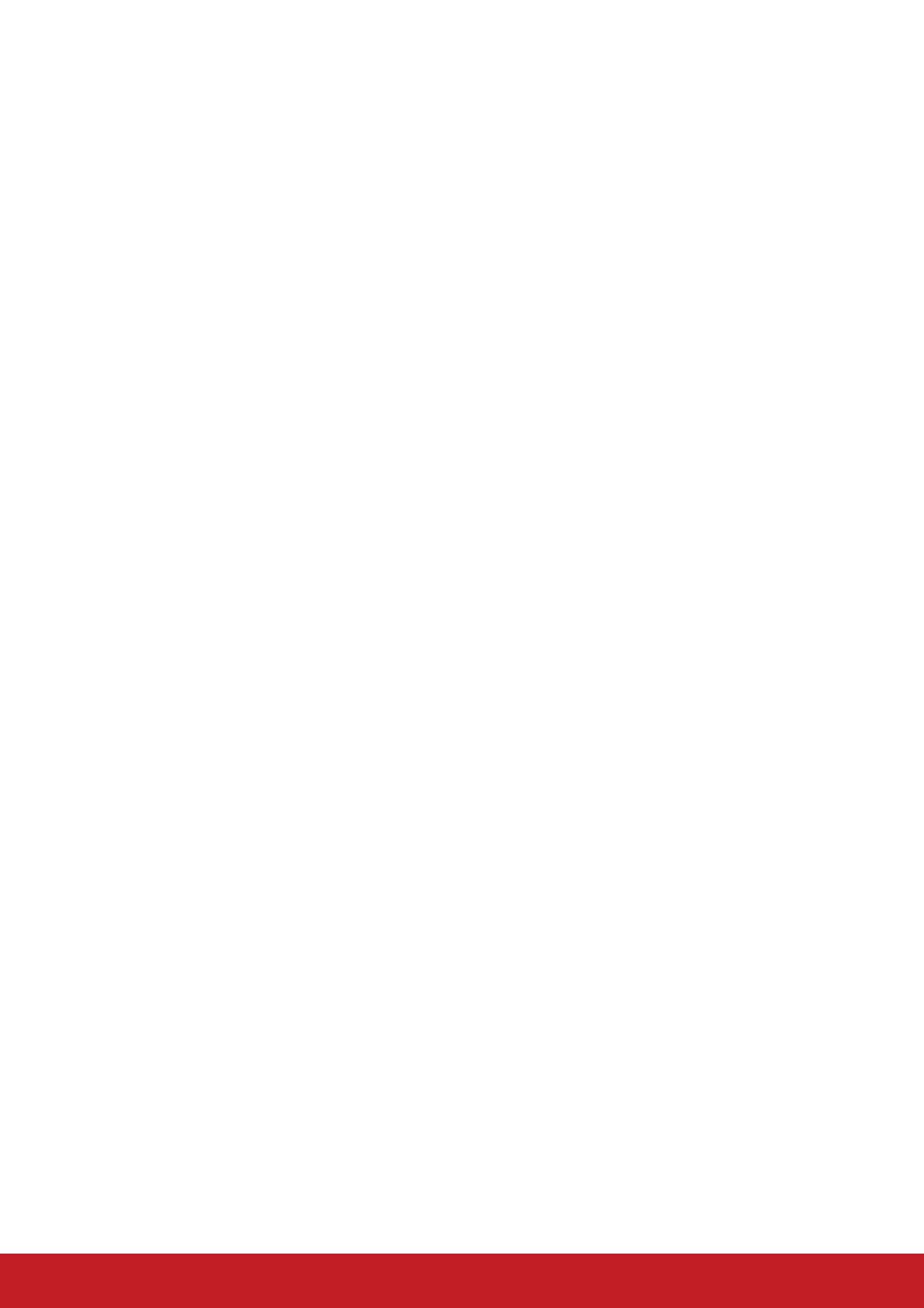
Garantía Limitada en México
Proyector de ViewSonic
®
Cobertura de la garantía:
ViewSonic garantiza que sus productos se encuentran libres de defectos en el material o mano
de obra, durante su utilización normal y período de garantía. En caso de que se compruebe que
un producto posee algún defecto en el material o mano de obra durante el período de garantía,
ViewSonic, a su sola discreción, reparará o reemplazará el producto por un producto similar. El
producto o las piezas de reemplazo pueden incluir piezas, componentes y accesorios refabricados o
reacondicionados.
Duración de la garantía:
3 años para todas las piezas excepto la lámpara, 3 años para la mano de obra, 1 año para la lámpara
original a partir de la fecha de compra del primer cliente.
La garantía de la lámpara está sujeta a términos, condiciones, vericación y aprobación. Se aplica
únicamente a la lámpara instalada del fabricante.
Todas las lámparas secundarias compradas por separado tienen una garantía de 90 días.
Personas cubiertas por la garantía:
Esta garantía es válida sólo para el primer comprador.
Situaciones no cubiertas por la garantía:
1. Cualquier producto en el cual el número de serie haya sido dañado, modicado o extraído.
2. Daño, deterioro o funcionamiento defectuoso causado por:
a. Accidente, uso inadecuado, negligencia, incendio, inundación, relámpago u otros actos de la
naturaleza, modicación no autorizada del producto, intento de reparación no autorizada o
incumplimiento de las instrucciones suministradas con el producto.
b. Cualquier daño al producto causado por el envío.
c. Causas externas al producto, como uctuaciones o fallas del suministro eléctrico.
d. Utilización de insumos o piezas que no cumplan con las especicaciones de ViewSonic.
e. Desgaste por uso normal.
f. Cualquier otra causa que no se encuentre relacionada con un defecto del producto.
3. Cualquier producto que posea una condición conocida como “imágenes quemadas” que ocurre
cuando una imagen estática es desplegada en el producto durante un período de tiempo extenso.
4. Gastos por traslado, instalación, aseguramiento y servicio de conguración.
Solicitud de asistencia técnica:
Para obtener más información acerca de cómo obtener la asistencia técnica durante el período
de garantía, póngase en contacto con el Servicio de Atención al Cliente de ViewSonic (Por favor,
consulte la página adjunta que posee información sobre el Servicio de Atención al Cliente). Deberá
proporcionar el número de serie del producto. Por lo tanto, anote la información del producto y de
la compra en el espacio proporcionado abajo para uso futuro. Por favor, conserve el recibo de
comprobante de compra para respaldar su solicitud de garantía.
Para sus registros
Nombre del producto: __________________ Nombre del modelo:__________________________
Número del documento: ________________ Número de serie: ____________________________
Fecha de compra: _____________________ ¿Compra con garantía extendida? _________ (S/N)
Si la respuesta anterior fue positiva, ¿cuál es la fecha de vencimiento de la garantía? ____________
1. Para obtener el servicio de garantía, deberá proporcionar (a) el recibo original fechado, (b) su
nombre, (c) su dirección, (d) la descripción del problema y (e) el número de serie del producto.
2. Lleve o envíe el producto en el embalaje original a un centro autorizado de servicio de ViewSonic.
3. Los costos de transporte de ida y vuelta de los productos en garantía serán abonados por
ViewSonic.
Limitación de garantías implícitas:
No existen garantías, explícitas o implícitas, que se extiendan más alla de la descripción que aparece
en este documento, incluyendo las garantías implícitas de comerciabilidad y adecuación para un uso
en particular.
Exclusión de daños:
La responsabilidad de ViewSonic se encuentra limitada al costo de reparación o reemplazo del
producto. ViewSonic no será responsable de:
1. Daños a otros efectos causados por cualquier defecto del producto, daños que causen
inconvenientes, imposibilidad de utilizar el producto, pérdida de tiempo, pérdida de ganancias,
pérdida de oportunidad comercial, pérdida de fondo de comercio, interferencia con relaciones
comerciales u otra pérdida comercial, incluso si se advirtió acerca de la posibilidad de dichos
daños.
2. Cualquier otro daño, ya sea accidental, consecuente o de cualquier otra forma.
3. Cualquier reclamo contra el cliente realizado por cualquier otra parte.
4. Reparaciones o intentos de reparaciones realizados por personas no autorizadas por
ViewSonic.
69

Información de contacto de los Servicios de Ventas y Centros Autorizados de Servicio dentro de México:
Nombre y dirección del fabricante e importadores:
México, Av. de la Palma #8 Piso 2 Despacho 203, Corporativo Interpalmas,
Col. San Fernando Huixquilucan, Estado de México
Tel.: (55) 3605-1099
http://www.viewsonic.com/la/soporte/index.htm
NÚMERO GRATIS DE ASISTENCIA TÉCNICA PARA TODO MÉXICO: 001.866.823.2004
Hermosillo:
Distribuciones y Servicios Computacionales SA de CV.
Calle Juarez 284 local 2
Col. Bugambilias C.P: 83140
Tel: 01-66-22-14-9005
E-Mail: [email protected]
Villahermosa:
Compumantenimietnos Garantizados, S.A. de C.V.
AV. GREGORIO MENDEZ #1504
COL, FLORIDA C.P. 86040
Tel: 01 (993) 3 52 00 47 / 3522074 / 3 52 20 09
E-Mail: compumantenimientos@prodigy.net.mx
Puebla, Pue. (Matriz):
RENTA Y DATOS, S.A. DE C.V. Domicilio:
29 SUR 721 COL. LA PAZ
72160 PUEBLA, PUE.
Tel: 01(52).222.891.55.77 CON 10 LINEAS
E-Mail: [email protected]
Veracruz, Ver.:
CONEXION Y DESARROLLO, S.A DE C.V. Av. Americas # 419
ENTRE PINZÓN Y ALVARADO
Fracc. Reforma C.P. 91919
Tel: 01-22-91-00-31-67
E-Mail: [email protected]
Chihuahua
Soluciones Globales en Computación
C. Magisterio # 3321 Col. Magisterial
Chihuahua, Chih.
Tel: 4136954
E-Mail: [email protected]
Cuernavaca
Compusupport de Cuernavaca SA de CV
Francisco Leyva # 178 Col. Miguel Hidalgo
C.P. 62040, Cuernavaca Morelos
Tel: 01 777 3180579 / 01 777 3124014
E-Mail: [email protected]
Distrito Federal:
QPLUS, S.A. de C.V.
Av. Coyoacán 931
Col. Del Valle 03100, México, D.F.
Tel: 01(52)55-50-00-27-35
E-Mail : [email protected]
Guadalajara, Jal.:
SERVICRECE, S.A. de C.V.
Av. Niños Héroes # 2281
Col. Arcos Sur, Sector Juárez
44170, Guadalajara, Jalisco
Tel: 01(52)33-36-15-15-43
E-Mail: [email protected]
Guerrero Acapulco
GS Computación (Grupo Sesicomp)
Progreso #6-A, Colo Centro
39300 Acapulco, Guerrero
Tel: 744-48-32627
Monterrey:
Global Product Services
Mar Caribe # 1987, Esquina con Golfo Pérsico
Fracc. Bernardo Reyes, CP 64280
Monterrey N.L. México
Tel: 8129-5103
E-Mail: [email protected]
MERIDA:
ELECTROSER
Av Reforma No. 403Gx39 y 41
Mérida, Yucatán, México CP97000
Tel: (52) 999-925-1916
E-Mail: [email protected]
Oaxaca, Oax.:
CENTRO DE DISTRIBUCION Y
SERVICIO, S.A. de C.V.
Murguía # 708 P.A., Col. Centro, 68000, Oaxaca
Tel: 01(52)95-15-15-22-22
Fax: 01(52)95-15-13-67-00
E-Mail. [email protected]
Tijuana:
STD
Av Ferrocarril Sonora #3780 L-C
Col 20 de Noviembre
Tijuana, Mexico
PARA ASISTENCIA TÉCNICA EN LOS ESTADOS UNIDOS:
ViewSonic Corporation
14035 Pipeline Ave. Chino, CA 91710, USA
Tel: 800-688-6688 (Inglés); 866-323-8056 (Español);
Correo electrónico: http://www.viewsonic.com
Projector Mexico Warranty Term Template In UG
VSC_TEMP_2006
70

-
 1
1
-
 2
2
-
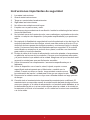 3
3
-
 4
4
-
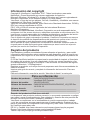 5
5
-
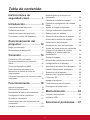 6
6
-
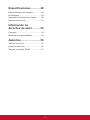 7
7
-
 8
8
-
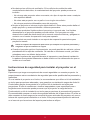 9
9
-
 10
10
-
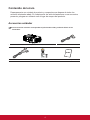 11
11
-
 12
12
-
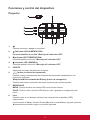 13
13
-
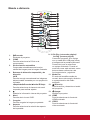 14
14
-
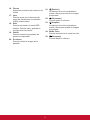 15
15
-
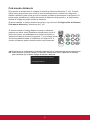 16
16
-
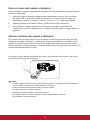 17
17
-
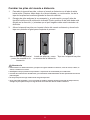 18
18
-
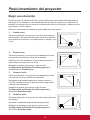 19
19
-
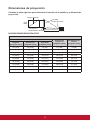 20
20
-
 21
21
-
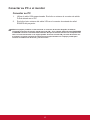 22
22
-
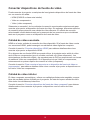 23
23
-
 24
24
-
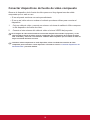 25
25
-
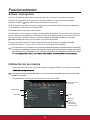 26
26
-
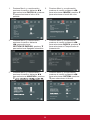 27
27
-
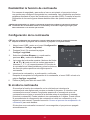 28
28
-
 29
29
-
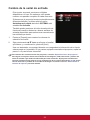 30
30
-
 31
31
-
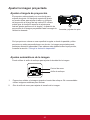 32
32
-
 33
33
-
 34
34
-
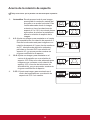 35
35
-
 36
36
-
 37
37
-
 38
38
-
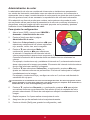 39
39
-
 40
40
-
 41
41
-
 42
42
-
 43
43
-
 44
44
-
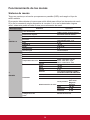 45
45
-
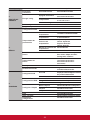 46
46
-
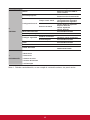 47
47
-
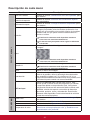 48
48
-
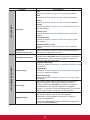 49
49
-
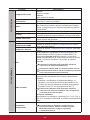 50
50
-
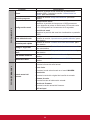 51
51
-
 52
52
-
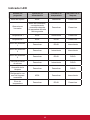 53
53
-
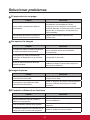 54
54
-
 55
55
-
 56
56
-
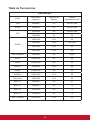 57
57
-
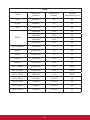 58
58
-
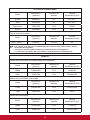 59
59
-
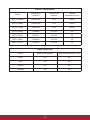 60
60
-
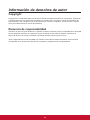 61
61
-
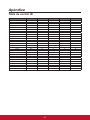 62
62
-
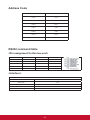 63
63
-
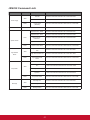 64
64
-
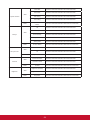 65
65
-
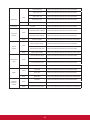 66
66
-
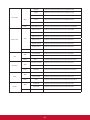 67
67
-
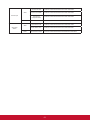 68
68
-
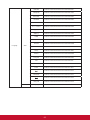 69
69
-
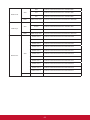 70
70
-
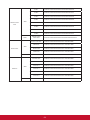 71
71
-
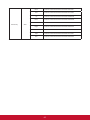 72
72
-
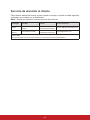 73
73
-
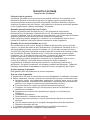 74
74
-
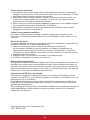 75
75
-
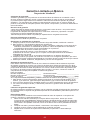 76
76
-
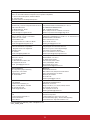 77
77
-
 78
78
ViewSonic PA502S Guía del usuario
- Categoría
- Televisores
- Tipo
- Guía del usuario
Documentos relacionados
-
ViewSonic LS700-4K Guía del usuario
-
ViewSonic LS820-S Guía del usuario
-
ViewSonic LS820-S Guía del usuario
-
ViewSonic PG603W Guía del usuario
-
ViewSonic PS501W-S Guía del usuario
-
ViewSonic PG703W Guía del usuario
-
ViewSonic LS625X-S Guía del usuario
-
ViewSonic PJD7822HDL Guía del usuario
-
ViewSonic PJD7720HD-S Guía del usuario
-
ViewSonic LS700HD-S Guía del usuario